TOSHIBA A100 Installation Manual [fr]
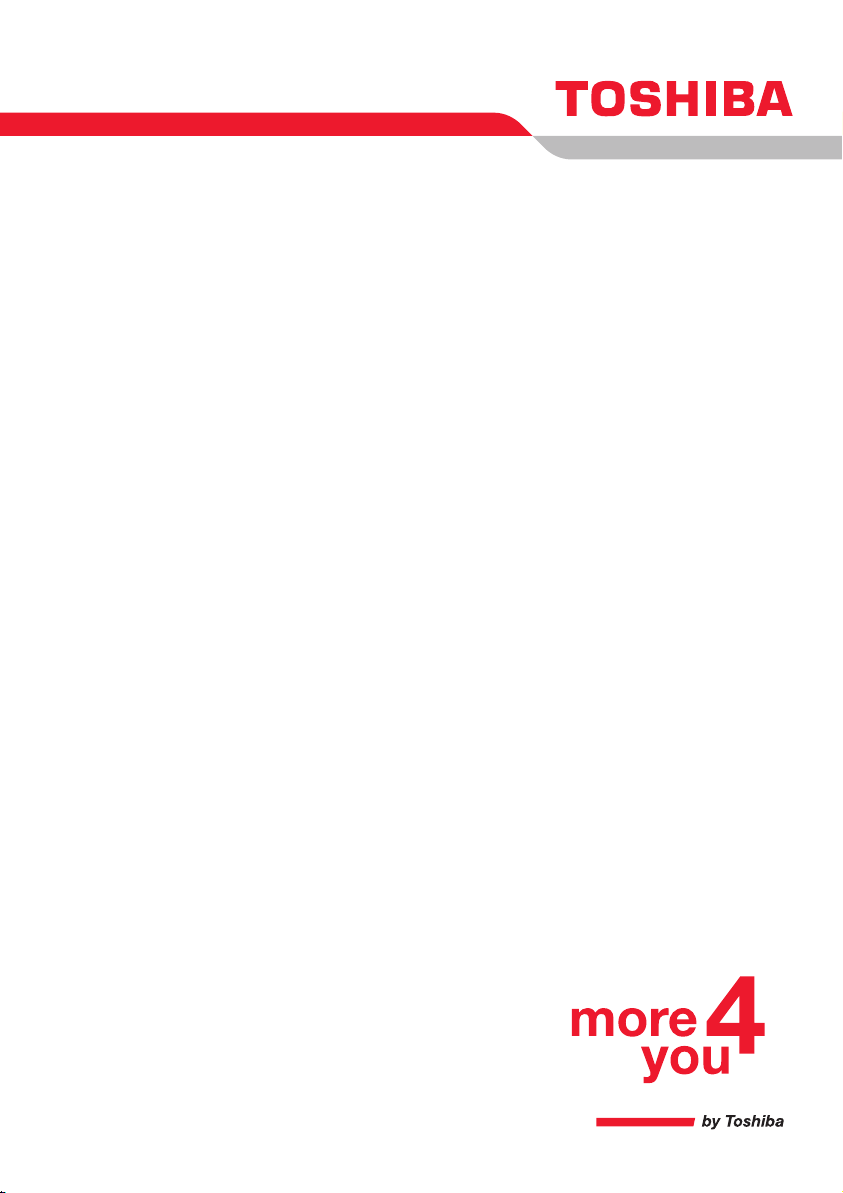
Manuel de l'utilisateur
A100
Choose freedom.
computers.toshiba-europe.com
options et accessoires
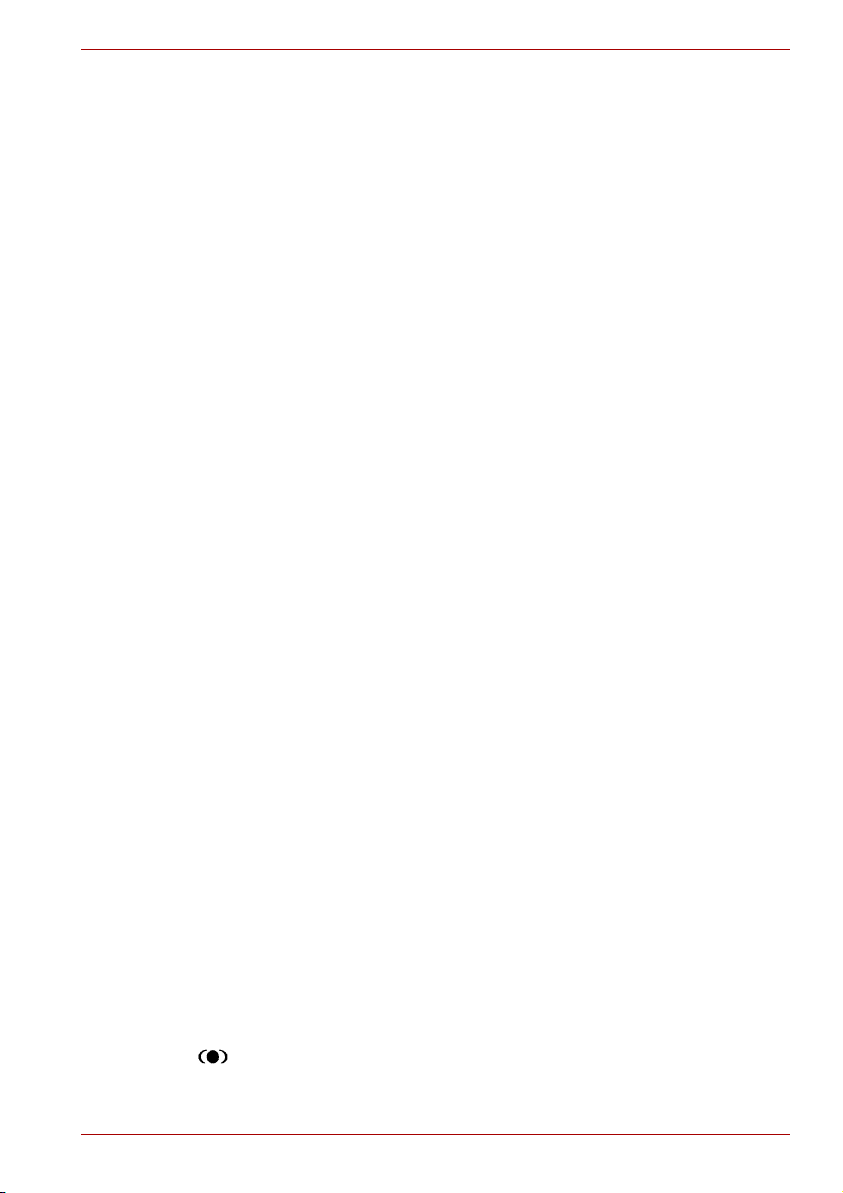
Copyright
© 2006 par TOSHIBA Corporation. Tous droits réservés. Selon la loi du
Copyright, le présent manuel ne peut pas être reproduit, sous toute forme
que ce soit, sans l'autorisation écrite préalable de TOSHIBA. TOSHIBA
n'engage aucunement sa responsabilité quant à l'utilisation qui peut être
faite des informations contenues dans le présent ouvrage.
TOSHIBA A100 - Ordinateur personnel portable, Manuel de l'utilisateur
Première édition : décembre 2006
Les droits d'auteur sur la musique, les films, les programmes
informatiques, les bases de données ou toute autre propriété intellectuelle
soumise à la législation sur les droits d'auteur appartiennent à l'auteur ou à
leur propriétaire. Tout document ne peut être reproduit qu'à des fins
personnelles. Toute autre utilisation que celle susmentionnée (notamment
les opérations de conversion au format numérique, de modification, de
transfert de documents copiés et de distribution sur un réseau), effectuée
sans l'accord préalable du détenteur des droits d'auteur, constitue une
violation du copyright ou des droits d'auteur, et est passible de poursuites
civiles ou pénales. Pour toute reproduction de ce manuel, veuillez vous
conformer aux lois sur le copyright en vigueur.
Responsabilités
Le présent manuel a fait l'objet d'une procédure de révision et de
validation. Les instructions et les descriptions qu'il comporte correspondent
aux ordinateurs personnels portables TOSHIBA A100 au moment de la
rédaction du présent manuel. Cependant, les ordinateurs et les manuels
ultérieurs peuvent être modifiés sans préavis. TOSHIBA n'assume aucune
responsabilité pour les dommages liés directement ou indirectement à des
erreurs, des omissions ou des incohérences entre l'ordinateur et le manuel.
TOSHIBA A100
Marques
IBM est une marque déposée et IBM PC et PS/2 sont des marques
commerciales de International Business Machines Corporation.
Intel, Intel SpeedStep, Intel Core et Centrino sont des marques ou des
marques déposées de Intel Corporation ou de ses filiales aux Etats-Unis et
dans d'autres pays.
Windows et Microsoft sont des marques déposées et Windows Vista est
une marque de commerce de Microsoft Corporation.
Photo CD est une marque commerciale d'Eastman Kodak.
Memory Stick est une marque déposée et i.LINK est une marque de
commerce de Sony Corporation.
TruSurround XT, WOW HD, Circle Surround Xtract, SRS et le symbole
sont des marques déposées de SRS Labs, Inc.
Manuel de l'utilisateur ii
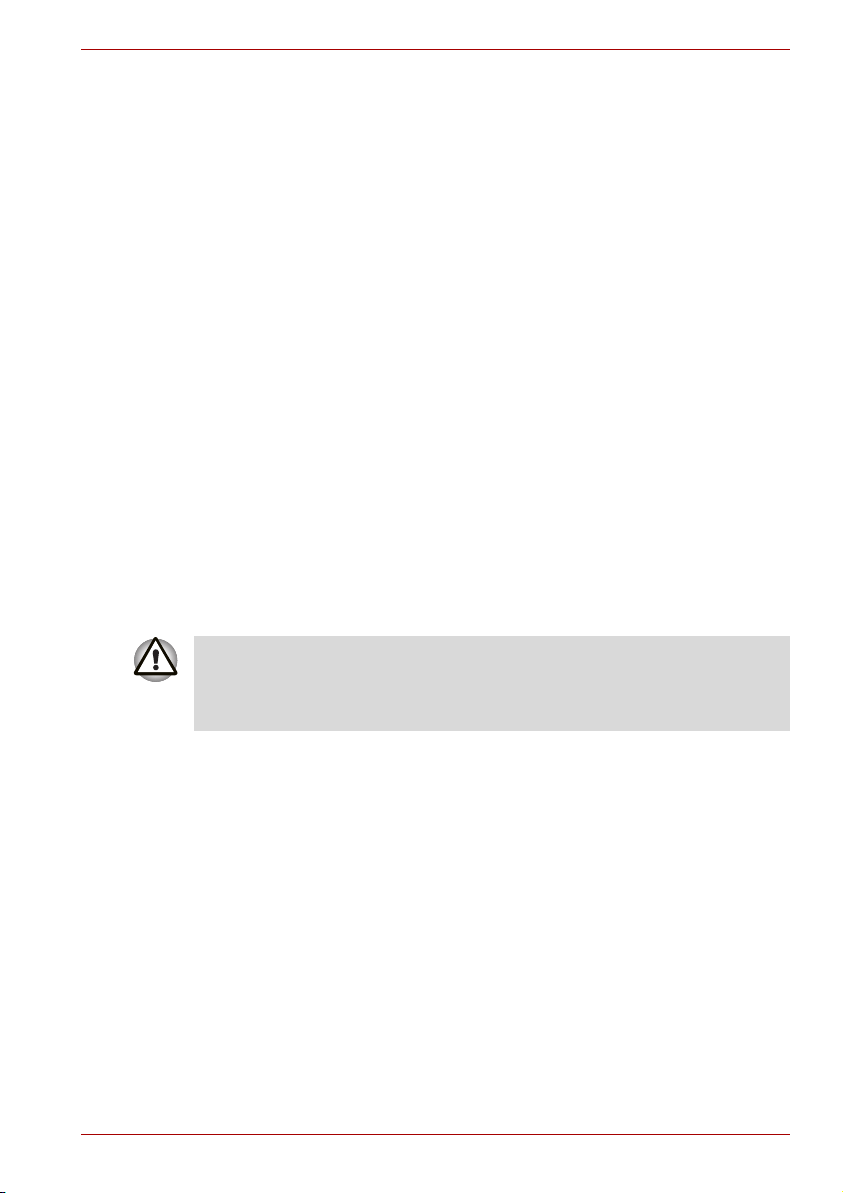
Les technologies TruSurround XT, WOW HD, Circle Surround Xtract,
TruBass, SRS 3D, Definition et FOCUS sont fournies sous licence de SRS
Labs, Inc.
InterVideo et WinDVD sont des marques déposées de InterVideo Inc.
DVD MovieFactory est une marque de commerce de Ulead Systems. Inc.
D'autres marques commerciales et marques déposées ne figurant pas
dans la liste peuvent avoir été mentionnées dans ce manuel.
Licence Macrovision
Le présent produit inclut une technologie de protection des droits d’auteur
et de la propriété intellectuelle, faisant l’objet de brevets aux Etats-Unis et
dans d’autres pays. Ces brevets sont la propriété de Macrovision
Corporation. L’utilisation de la protection du copyright doit être autorisée
par Macrovision Corporation et est conçue pour les usages domestiques et
autres applications de consultation limitée, sauf autorisation explicite de
Macrovision Corporation. Toute forme d’ingénierie à rebours ou de
désassemblage est interdite.
Consignes de sécurité
Suivez ces consignes de sécurité pour vous protéger des risques de
blessure et de dommages matériels.
Consignes d’utilisation de l’ordinateur
TOSHIBA A100
N’utilisez pas votre ordinateur portable de façon prolongée lorsque sa
partie inférieure est en contact avec vous. En cas d’utilisation prolongée, la
base de l’ordinateur risque de chauffer. Tout contact prolongé avec la peau
risque de provoquer une gêne, voire une brûlure superficielle.
■ N’essayez pas de réparer l’ordinateur par vous-même. Suivez toujours
les instructions d’installation à la lettre.
■ Ne transportez pas de batterie dans votre poche, sac ou tout autre
récipient où des objets en métal (tels que des clés de voiture) risquent
de court-circuiter les bornes de la batterie. Le court-circuit risque de
provoquer une forte température et d'entraîner des dégâts et des
brûlures.
■ Assurez-vous que le câble de l’adaptateur secteur n’est soumis à
aucune pression et ne risque pas de gêner le passage.
■ Posez l’adaptateur secteur dans une zone ventilée, telle qu’un bureau
ou sur le sol, lorsqu’il est branché. Ne posez pas de papier ou tout autre
chose sur l’adaptateur de façon à ne pas gêner son refroidissement.
N’utilisez pas l’adaptateur dans une sacoche de transport.
■ Utilisez l’adaptateur secteur et les batteries agréés pour votre
ordinateur. L’utilisation de tout autre type de batterie ou d’adaptateur
risque de provoquer un incendie, voire une explosion.
Manuel de l'utilisateur iii
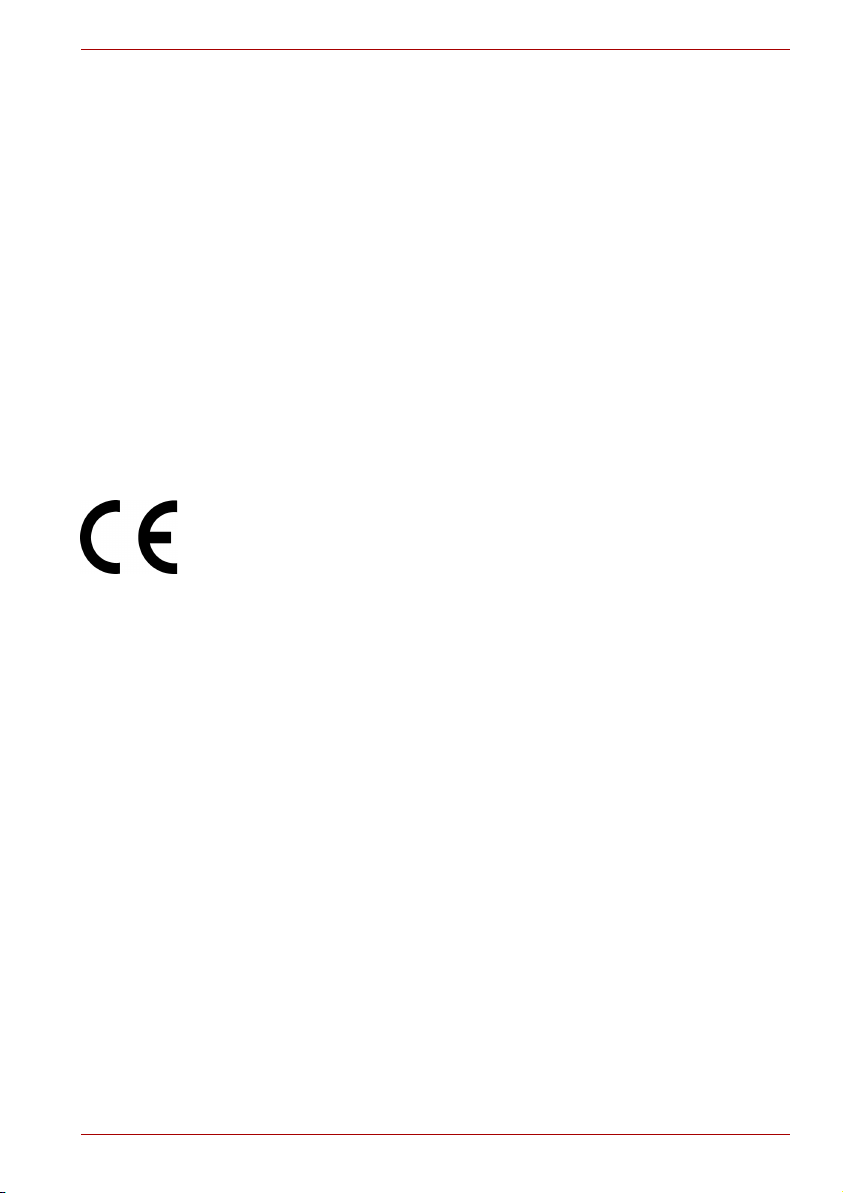
■ Avant de connecter l’ordinateur à une source d’alimentation, assurez-
vous que la tension nominale de l’adaptateur correspond à celle de la
source d’alimentation. 115 V/60 Hz dans la plupart des pays
d’Amérique du nord et du sud, et dans certains pays d’Extrême Orient,
tels que Taiwan. 100 V/50 Hz à l’est du Japon et 100 V/60 Hz à l’ouest.
230 V/50 Hz dans la plupart des pays d’Europe, au Moyen Orient et en
Extrême Orient.
■ Lorsque vous utilisez une rallonge avec votre adaptateur secteur,
assurez-vous que l’intensité nominale du produit branché ne dépasse
celle de la rallonge.
■ Pour isoler l’ordinateur, mettez-le hors tension, enlevez la batterie et
débranchez l’adaptateur secteur.
■ Pour prévenir tout risque d’électrocution, ne connectez ou ne
déconnectez aucun câble et n’effectuez aucune maintenance pendant
un orage.
■ Lorsque vous devez travailler, posez l’ordinateur sur une surface plane.
Déclaration européenne de conformité
Toshiba déclare que le produit Toshiba A100 est conforme aux normes
suivantes :
Le présent produit porte le label CE conformément aux directives
européennes s'y rapportant, notamment la directive 89/336/CEE relative à
la compatibilité électromagnétique pour ordinateur portable et accessoires
électroniques dont l'adaptateur réseau fourni, la directive « Equipements
radio et terminaux de communication » 99/5/CE relative aux équipements
hertziens et terminaux de télécommunication en cas de recours à des
accessoires de télécommunication et la directive « Basse tension »
73/23/CE pour l'adaptateur réseau fourni.
L'homologation CE est sous la responsabilité de TOSHIBA EUROPE
GmbH, Hammfelddamm 8, 41460 Neuss, Allemagne.
Tél. : +49 (0) 2131 158 01.
La version officielle de la déclaration européenne de conformité est
disponible dans son intégralité sur le site Internet
http://epps.toshiba-teg.com.
Le présent produit et les options d’origine ont été conçus pour respecter les
normes EMC (compatibilité électromagnétique) et de sécurité. Cependant,
Toshiba décline toute responsabilité si le non respect de ces normes EMC
est dû à la connexion et à l'utilisation de câbles et d'options non fournis par
Toshiba. Pour vous assurer de la compatibilité à la norme EMC suivez les
instructions suivantes :
■ Seules les options comportant la marque CE doivent être connectées/
utilisées ;
■ Utilisez des câbles blindés de la meilleure qualité possible.
TOSHIBA A100
Manuel de l'utilisateur iv
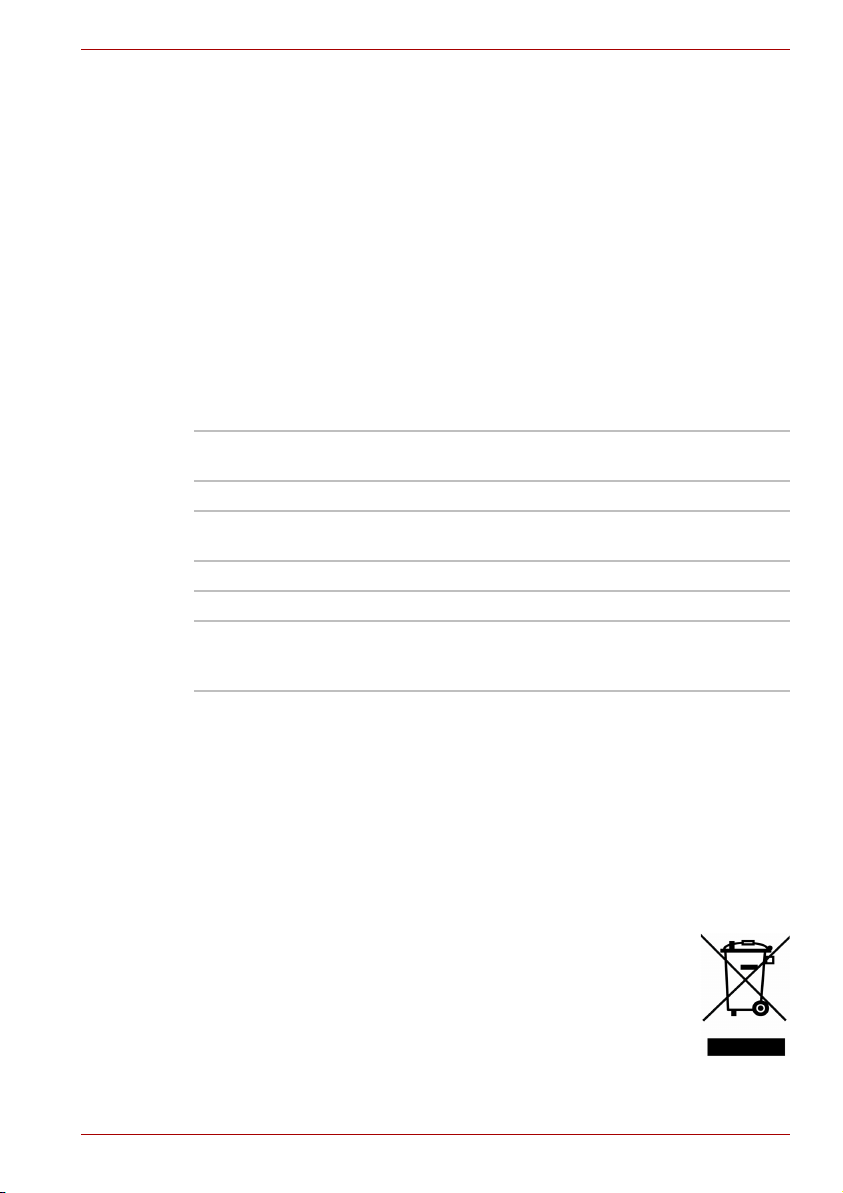
Avertissement relatif au modem
Déclaration de conformité
Cet équipement a été homologué [décision de la commission « TR21 »]
pour la connexion de terminaux à l'échelle européenne au RTC (réseau
téléphonique commuté).
Cependant, en raison des différences existant actuellement entre les
différents RTC, cette homologation ne constitue pas une garantie de
connexion.
En cas de problème, contactez tout d’abord votre revendeur.
Déclaration de compatibilité avec le réseau téléphonique
Ce produit a été conçu pour être compatible avec les réseaux énumérés cidessous. Il a été testé et certifié conforme aux nouvelles dispositions de la
norme EG 201 121.
Allemagne ATAAB AN005, AN006, AN007, AN009, AN010 et
DE03, 04, 05, 08, 09, 12, 14, 17
Grèce ATAAB AN005, AN006 et GR01, 02, 03, 04
Portugal ATAAB AN001, 005, 006, 007, 011 et P03, 04, 08,
10
Espagne ATAAB AN005, 007, 012, et ES01
Suisse ATAAB AN002
Tous les autres pays/
toutes les autres
régions
ATAAB AN003, 004
TOSHIBA A100
Des paramètres et des configurations spécifiques pouvant être requis pour
ces différents réseaux, reportez-vous aux sections correspondantes du
manuel de l'utilisateur pour plus de détails.
La fonction de prise de ligne rapide (rappel de registre rapide) est soumise
à des homologations nationales distinctes. Elle n’a pas été testée en
fonction des différentes réglementations et par conséquent, aucune
garantie de son fonctionnement ne peut être apportée.
Informations spécifiques aux pays de l'Union Européenne
L'utilisation de ce symbole indique que ce produit ne pourra
pas être traité en tant que déchet ordinaire à la fin de son
cycle de vie. En disposant de ce produit de façon
responsable, vous partiprez à la protection de
l’environnement et de la santé. Pour plus d'informations sur le
recyclage de ce produit, contactez votre mairie ou le service
de collecte des déchets, voire le magasin où vous avez
acheté ce produit.
Manuel de l'utilisateur v
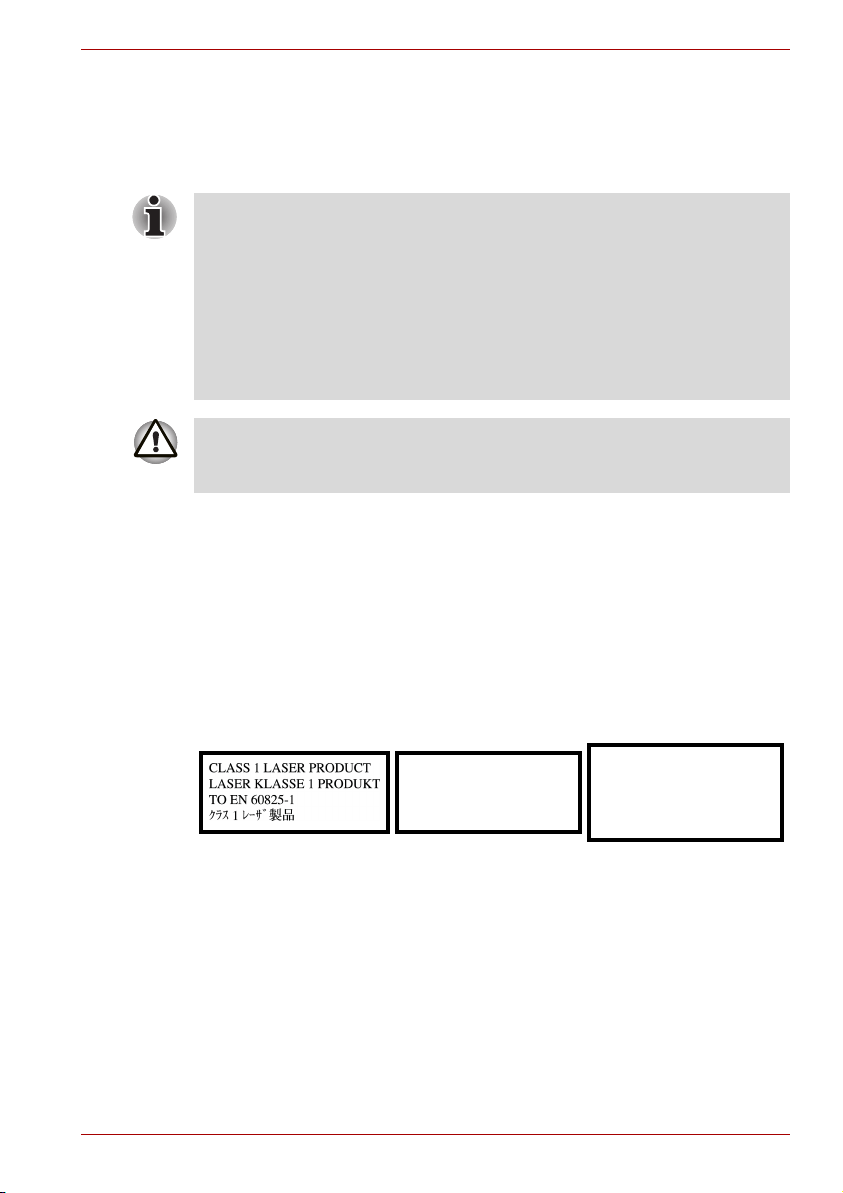
Consignes de sécurité pour les disques optiques
L'ordinateur TOSHIBA A100 est livré avec l'un des lecteurs ci-dessous
préinstallé : lecteur DVD-ROM, CD-RW/DVD-ROM, ou DVD Super Multi
(+-R DL).
Le lecteur à disque optique utilise un système au laser. Pour assurer le
bon fonctionnement de ce produit, veuillez lire attentivement le manuel et
le conserver pour référence. Si l’unité nécessite une réparation, contactez
un centre de service agréé.
L’utilisation de commandes ou de réglages, ou l’exécution de procédures
autres que ceux spécifiés risquent de provoquer une exposition à des
rayons dangereux.
N'ouvrez sous aucun prétexte le boîtier en raison du risque d'exposition au
rayon laser.
L’UTILISATION DE COMMANDES, DE REGLAGES OU DE
PROCEDURES AUTRES QUE CEUX SPECIFIES RISQUE DE
PROVOQUER UNE EXPOSITION A DES RAYONS DANGEREUX.
Le lecteur de disques optiques de cet ordinateur est équipé d'un dispositif
laser. Ce lecteur comporte une étiquette avec les mentions ci-dessous :
CLASS 1 LASER PRODUCT
LASER KLASSE 1
LUOKAN 1 LASERLAITE
APPAREIL A LASER DE CLASSE1
KLASS 1 LASER APPARAT
TOSHIBA A100
CLASS 1 LASER PRODUCT
LASERSCHUTZKLASSE 1
PRODUKT
TO EN 60825
ADVERSEL: USYNLIG
LASERSTRÅLING VED ÅBNING,
NÅR SIKKERHEDSAF-BRYDER
ER UDE AF FUNKTION.
UNDGÅ UDSÆTTELSE FOR
STRÅLING
L'étiquette ci-dessus signifie que le fabricant certifie que le lecteur est
conforme aux exigences relatives aux produits laser à la date de
fabrication, selon l’article 21 du Code des réglementations fédérales des
Etats-Unis, Ministère de la Santé et des Affaires Sociales, Office du
contrôle pharmaceutique et alimentaire (DHHS 21 CFR).
Pour les autres pays, le lecteur est certifié conforme aux exigences
relatives aux produits laser de classe 1 (CEI 825 et EN60825).
Manuel de l'utilisateur vi
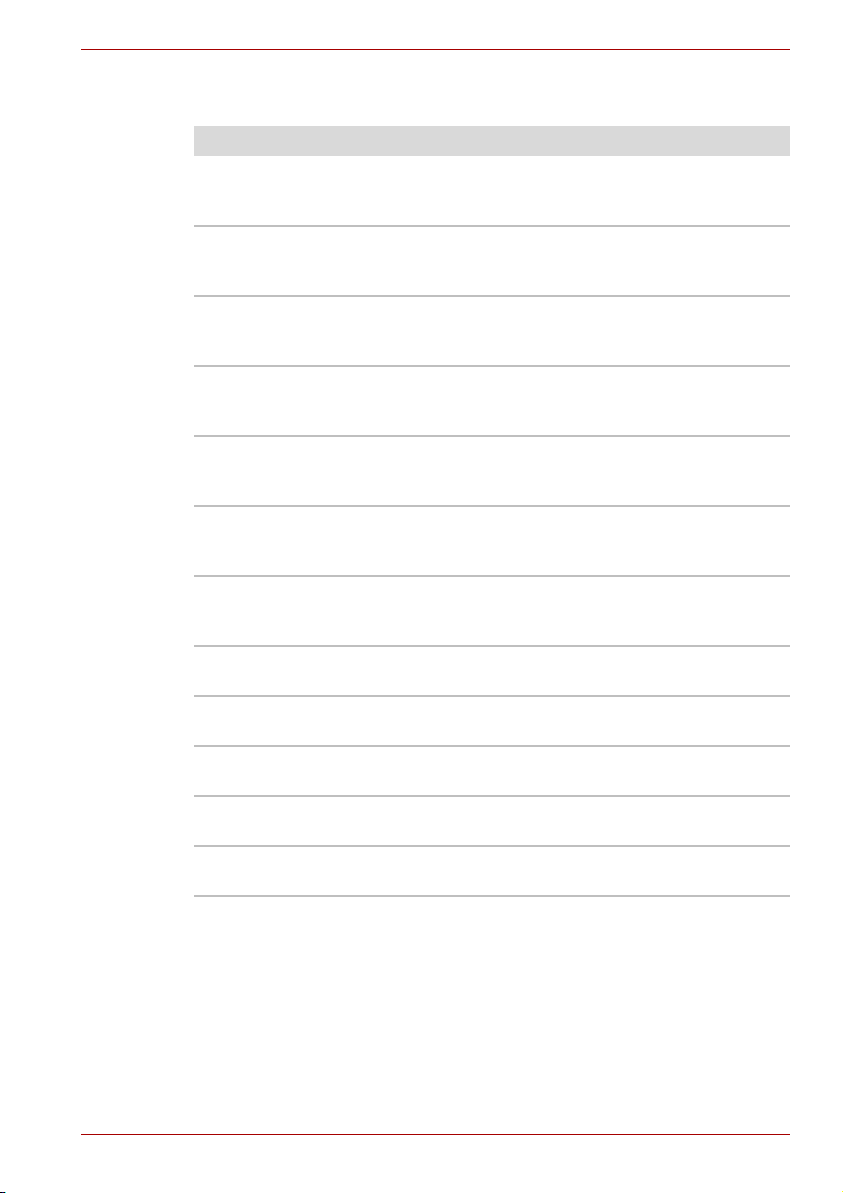
TOSHIBA A100
Cet ordinateur est équipé, selon le modèle, de l'un des lecteurs optiques
figurant dans la liste ci-dessous :
Fabricant Typ e
HLDS Lecteur de DVD Super Multi
(±R double couche)
GSA-T10-ATAKK0
HLDS Lecteur de DVD Super Multi
(±R double couche)
GMA-4082N-ATAKK0
Matsushita Lecteur de DVD Super Multi
(±R double couche)
UJ-841BTJV-A
NEC Lecteur de DVD Super Multi
(±R double couche)
ND-7550
Panasonic Lecteur de DVD Super Multi
(±R double couche)
UJ-850B
Pioneer Lecteur de DVD Super Multi
(±R double couche)
DVD-K16
Teac Lecteur de DVD Super Multi
(±R double couche)
DV-W28E
Teac CD-RW/DVD ROM
DW-224ER
HLDS CD-RW/DVD ROM
GCC-4244-ATAKK0
Panasonic CD-RW/DVD ROM
UJDA 770
TOSHIBA Samsung CD-RW/DVD ROM
TS-L-462C
TOSHIBA Samsung DVD-ROM
SD-C2732
Manuel de l'utilisateur vii
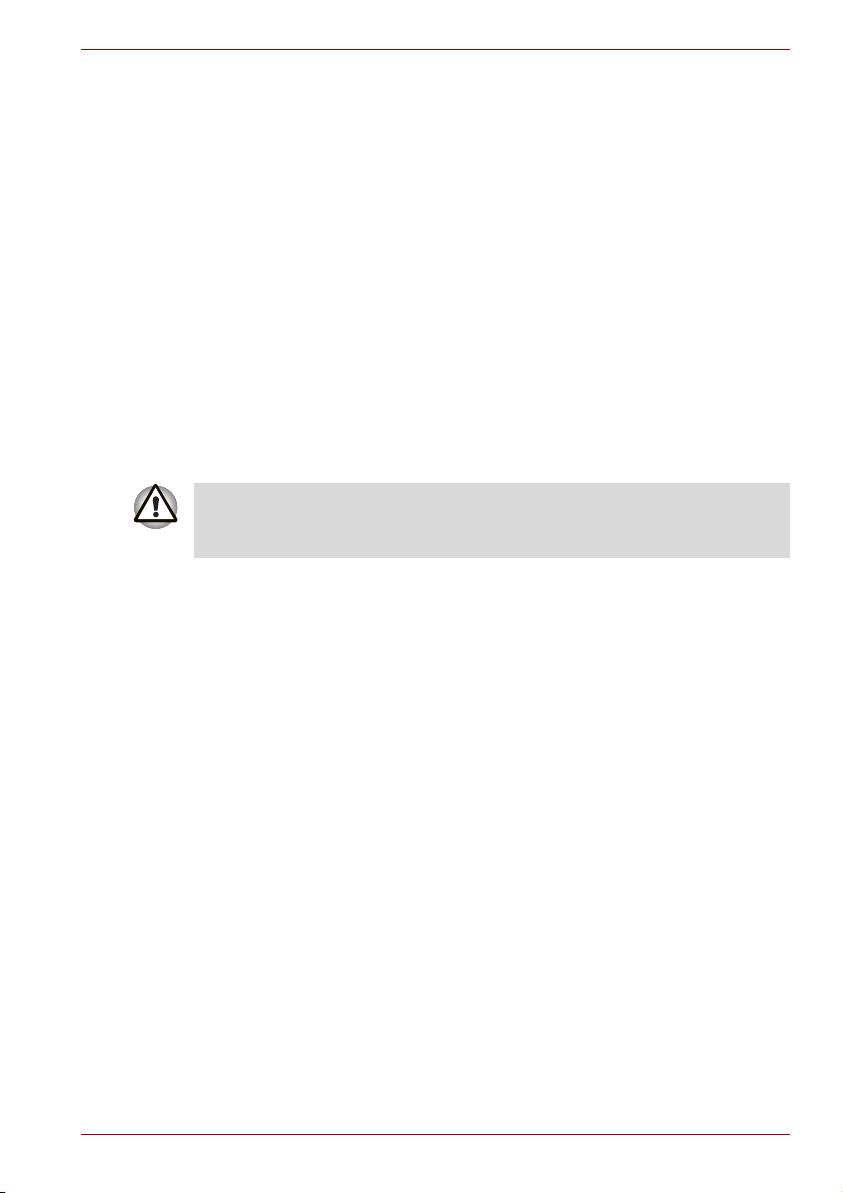
Avis important
Les œuvres faisant l’objet d’un copyright, ce qui inclut sans limitations, la
musique, la vidéo, les programmes informatiques et les bases de données,
sont protégées par les lois portant sur le copyright. Sauf mention explicite
du contraire par les lois de votre pays de résidence, vous ne devez pas
copier, modifier, assigner, transmettre ou utiliser de toute autre façon les
œuvres protégées par copyright sans l’autorisation du titulaire. Toute copie,
modification, assignation, transmission et utilisation non autorisée fera
l’objet de poursuites judiciaires.
■ N’utilisez pas le téléphone (sauf les téléphones sans fil) pendant un
orage. Sinon, vous vous exposez à un risque minimal de foudroiement.
■ N’utilisez pas votre téléphone pour signaler une fuite de gaz près de
cette fuite.
■ Utilisez uniquement le cordon d’alimentation indiqué dans ce manuel.
■ Utilisez exclusivement les batteries recommandées par le fabricant.
■ Disposez des batteries usées conformément aux instructions du
fabricant.
Utilisez uniquement la batterie livrée avec l'ordinateur ou une batterie en
option. L’utilisation d’une autre batterie risque d’endommager votre
ordinateur.
TOSHIBA ne peut pas être tenu pour responsable dans ce cas.
TOSHIBA A100
Manuel de l'utilisateur viii
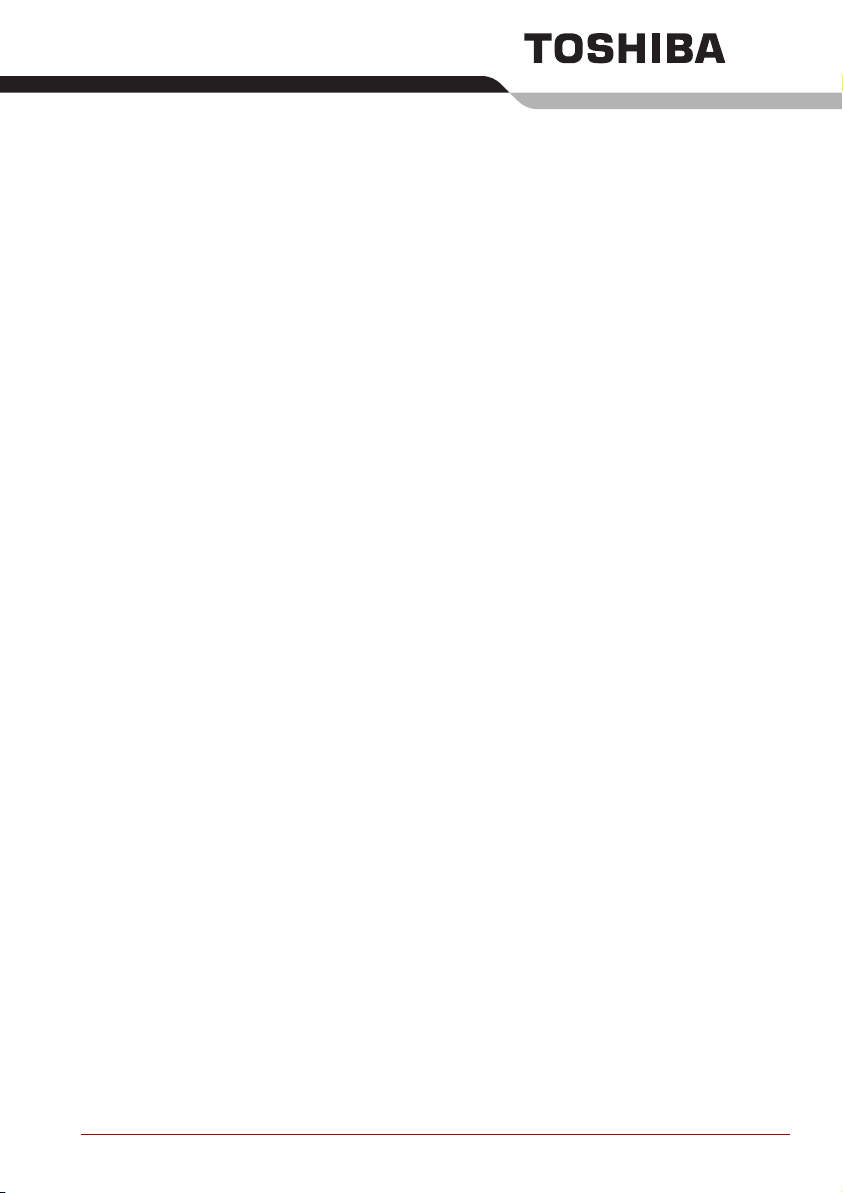
Table des Matières
Chapitre 1 Introduction
Liste de vérification de l’équipement . . . . . . . . . . . . . . . . . . . . . . . . . 1-1
Caractéristiques . . . . . . . . . . . . . . . . . . . . . . . . . . . . . . . . . . . . . . . . . . 1-3
Fonctions spéciales . . . . . . . . . . . . . . . . . . . . . . . . . . . . . . . . . . . . . . . 1-9
TOSHIBA Value Added Package . . . . . . . . . . . . . . . . . . . . . . . . . . . . 1-12
Utilitaires et application . . . . . . . . . . . . . . . . . . . . . . . . . . . . . . . . . . . 1-13
Options . . . . . . . . . . . . . . . . . . . . . . . . . . . . . . . . . . . . . . . . . . . . . . . . 1-15
Chapitre 2 Présentation
Vue avant (écran fermé). . . . . . . . . . . . . . . . . . . . . . . . . . . . . . . . . . . . 2-1
Vue de gauche . . . . . . . . . . . . . . . . . . . . . . . . . . . . . . . . . . . . . . . . . . . 2-3
Vue de droite. . . . . . . . . . . . . . . . . . . . . . . . . . . . . . . . . . . . . . . . . . . . . 2-4
Vue arrière. . . . . . . . . . . . . . . . . . . . . . . . . . . . . . . . . . . . . . . . . . . . . . . 2-5
Vue de dessous . . . . . . . . . . . . . . . . . . . . . . . . . . . . . . . . . . . . . . . . . . 2-7
Vue avant, écran ouvert . . . . . . . . . . . . . . . . . . . . . . . . . . . . . . . . . . . . 2-8
Boutons AV . . . . . . . . . . . . . . . . . . . . . . . . . . . . . . . . . . . . . . . . . . . . . . 2-9
Voyants système. . . . . . . . . . . . . . . . . . . . . . . . . . . . . . . . . . . . . . . . . 2-10
Voyants du clavier . . . . . . . . . . . . . . . . . . . . . . . . . . . . . . . . . . . . . . . 2-11
Lecteur de disquettes USB . . . . . . . . . . . . . . . . . . . . . . . . . . . . . . . . 2-12
Lecteur de disques optiques. . . . . . . . . . . . . . . . . . . . . . . . . . . . . . . 2-13
Chapitre 3 Mise en route
Connexion de l'adaptateur secteur. . . . . . . . . . . . . . . . . . . . . . . . . . . 3-2
Ouverture de l'écran. . . . . . . . . . . . . . . . . . . . . . . . . . . . . . . . . . . . . . . 3-2
Mise sous tension . . . . . . . . . . . . . . . . . . . . . . . . . . . . . . . . . . . . . . . . 3-3
Première mise en service . . . . . . . . . . . . . . . . . . . . . . . . . . . . . . . . . . 3-4
Mise hors tension . . . . . . . . . . . . . . . . . . . . . . . . . . . . . . . . . . . . . . . . . 3-4
Redémarrage de l'ordinateur. . . . . . . . . . . . . . . . . . . . . . . . . . . . . . . . 3-7
Options de restauration du système . . . . . . . . . . . . . . . . . . . . . . . . . 3-7
Manuel de l'utilisateur ix
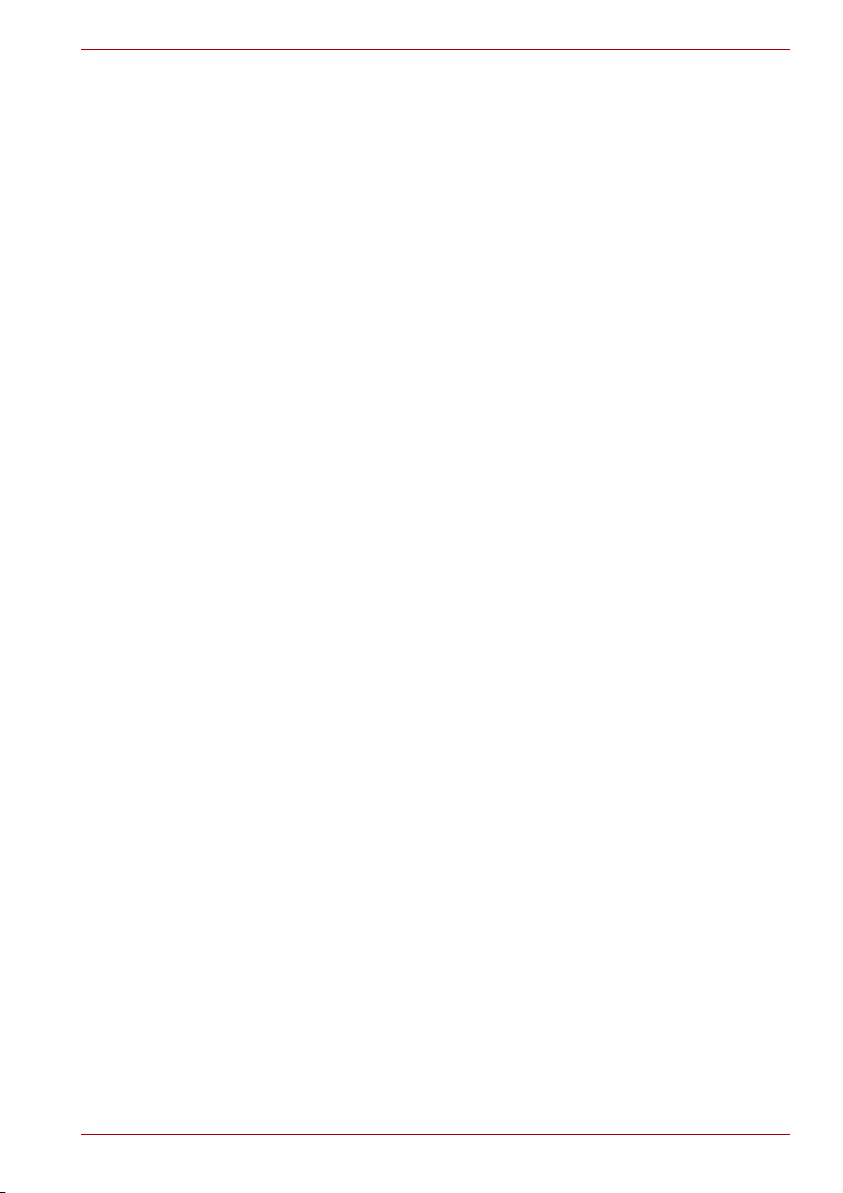
TOSHIBA A100
Chapitre 4
Concepts de base
Utilisation de Touch Pad . . . . . . . . . . . . . . . . . . . . . . . . . . . . . . . . . . . 4-1
Utilisation du lecteur de disquettes USB . . . . . . . . . . . . . . . . . . . . . . 4-2
Utilisation des lecteurs de disques optiques . . . . . . . . . . . . . . . . . . 4-3
Fonction du bouton AV (certains modèles uniquement) . . . . . . . . . 4-7
Ecriture de CD avec le lecteur de CD-RW/DVD-ROM . . . . . . . . . . . . 4-8
Ecriture de CD/DVD sur un DVD Super Multi
(+-R double couche). . . . . . . . . . . . . . . . . . . . . . . . . . . . . . . . . . . . . . 4-10
TOSHIBA Disc Creator . . . . . . . . . . . . . . . . . . . . . . . . . . . . . . . . . . . . 4-14
Vérification des données . . . . . . . . . . . . . . . . . . . . . . . . . . . . . . . . . . 4-15
Vidéo . . . . . . . . . . . . . . . . . . . . . . . . . . . . . . . . . . . . . . . . . . . . . . . . . . 4-15
Utilisation de Ulead DVD MovieFactory® pour TOSHIBA :. . . . . . . 4-15
Entretien des supports de données . . . . . . . . . . . . . . . . . . . . . . . . . 4-17
Modem (sur certains modèles uniquement) . . . . . . . . . . . . . . . . . . 4-19
Communications sans fil . . . . . . . . . . . . . . . . . . . . . . . . . . . . . . . . . . 4-21
LAN . . . . . . . . . . . . . . . . . . . . . . . . . . . . . . . . . . . . . . . . . . . . . . . . . . . 4-24
Nettoyage de l'ordinateur . . . . . . . . . . . . . . . . . . . . . . . . . . . . . . . . . 4-25
Déplacement de l'ordinateur . . . . . . . . . . . . . . . . . . . . . . . . . . . . . . . 4-25
Refroidissement . . . . . . . . . . . . . . . . . . . . . . . . . . . . . . . . . . . . . . . . . 4-26
Chapitre 5 Le clavier
Touches de type machine à écrire . . . . . . . . . . . . . . . . . . . . . . . . . . . 5-1
Touches de fonction F1 à F12 . . . . . . . . . . . . . . . . . . . . . . . . . . . . . . . 5-2
Touches de configuration : Combinaisons avec la touche Fn. . . . . 5-2
Touches Windows spécifiques . . . . . . . . . . . . . . . . . . . . . . . . . . . . . . 5-5
Bloc numérique intégré . . . . . . . . . . . . . . . . . . . . . . . . . . . . . . . . . . . . 5-6
Génération de caractères ASCII . . . . . . . . . . . . . . . . . . . . . . . . . . . . . 5-8
Chapitre 6 Alimentation et modes de mise sous tension
Conditions d'alimentation . . . . . . . . . . . . . . . . . . . . . . . . . . . . . . . . . . 6-1
Voyants d'alimentation. . . . . . . . . . . . . . . . . . . . . . . . . . . . . . . . . . . . . 6-3
Types de batterie . . . . . . . . . . . . . . . . . . . . . . . . . . . . . . . . . . . . . . . . . 6-4
Entretien et utilisation de la batterie principale. . . . . . . . . . . . . . . . . 6-5
Remplacement de la batterie principale. . . . . . . . . . . . . . . . . . . . . . 6-12
Protection par mot de passe au démarrage de l'ordinateur . . . . . . 6-14
Modes de mise sous tension. . . . . . . . . . . . . . . . . . . . . . . . . . . . . . . 6-14
Chapitre 7 Configuration du système et sécurité
Configuration du matériel (HW Setup) . . . . . . . . . . . . . . . . . . . . . . . . 7-1
Manuel de l'utilisateur x
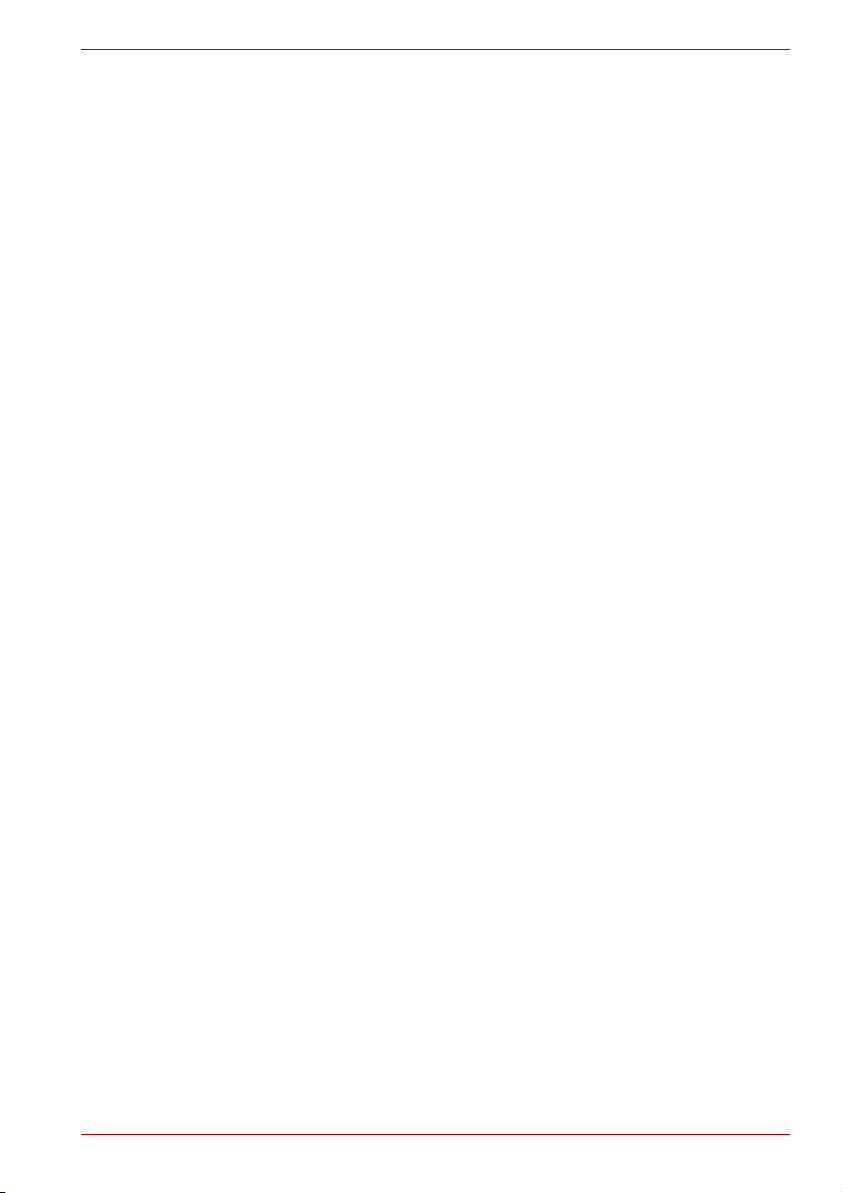
TOSHIBA A100
Chapitre 8
Périphériques optionnels
Cartes PC . . . . . . . . . . . . . . . . . . . . . . . . . . . . . . . . . . . . . . . . . . . . . . . 8-2
Carte Express . . . . . . . . . . . . . . . . . . . . . . . . . . . . . . . . . . . . . . . . . . . . 8-3
Emplacement pour cartes mémoire numériques . . . . . . . . . . . . . . . 8-5
Extensions mémoire . . . . . . . . . . . . . . . . . . . . . . . . . . . . . . . . . . . . . . 8-7
Batterie supplémentaire (6, 9 et 12 cellules) . . . . . . . . . . . . . . . . . . 8-10
Adaptateur secteur supplémentaire . . . . . . . . . . . . . . . . . . . . . . . . . 8-10
Chargeur de batterie . . . . . . . . . . . . . . . . . . . . . . . . . . . . . . . . . . . . . 8-10
Kit lecteur de disquettes USB . . . . . . . . . . . . . . . . . . . . . . . . . . . . . . 8-10
Ecran externe . . . . . . . . . . . . . . . . . . . . . . . . . . . . . . . . . . . . . . . . . . . 8-11
Téléviseur . . . . . . . . . . . . . . . . . . . . . . . . . . . . . . . . . . . . . . . . . . . . . . 8-12
i.LINK (IEEE1394) . . . . . . . . . . . . . . . . . . . . . . . . . . . . . . . . . . . . . . . . 8-12
Chapitre 9 Résolution des incidents
Procédure de résolution des incidents . . . . . . . . . . . . . . . . . . . . . . . 9-1
Liste de vérification du matériel et du système. . . . . . . . . . . . . . . . . 9-3
Assistance TOSHIBA . . . . . . . . . . . . . . . . . . . . . . . . . . . . . . . . . . . . . 9-19
Chapitre 10 Responsabilités
Annexe A Spécifications techniques
Annexe B Contrôleur d'écran et modes
Annexe C V.90/V.92
Annexe D Réseau local sans fil
Annexe E Cordons et connecteurs d'alimentation
Annexe F Procédure à suivre en cas de vol
Glossaire
Index
Manuel de l'utilisateur xi
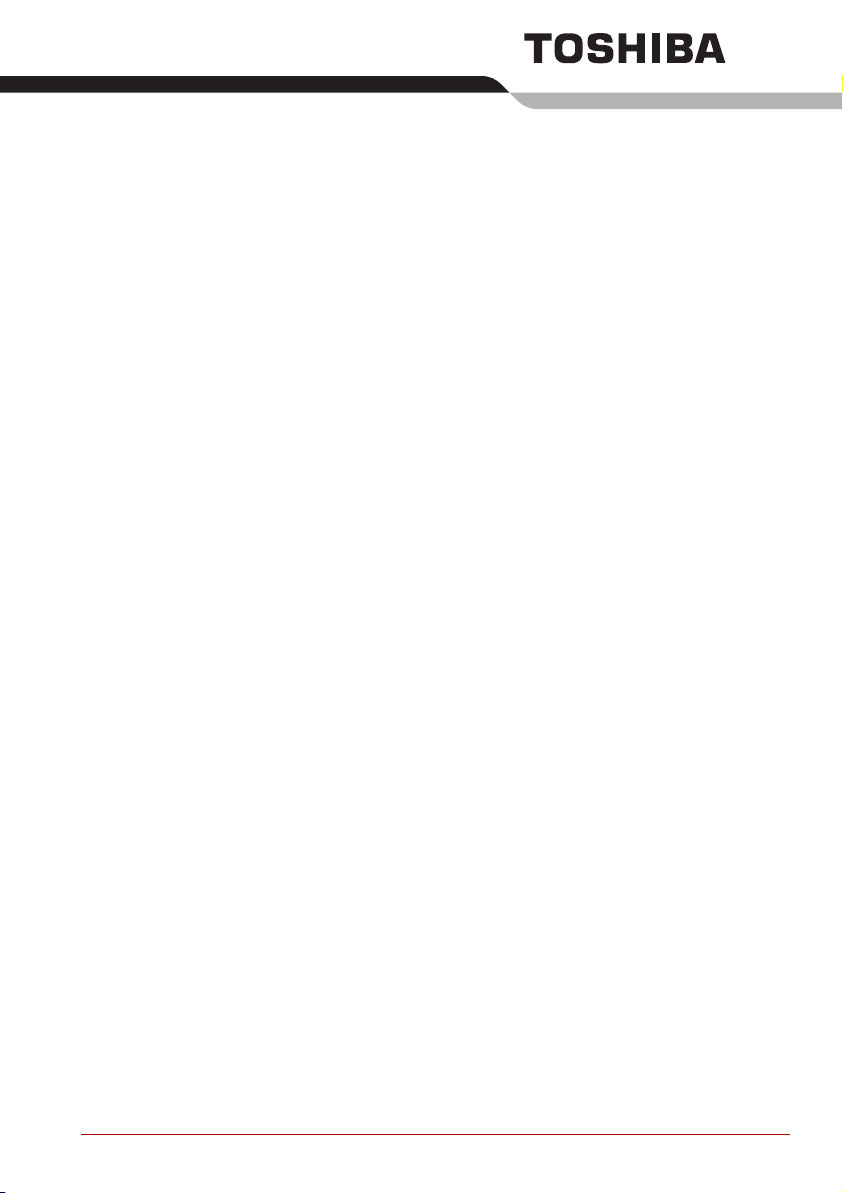
Préface
Merci d’avoir choisi un ordinateur A100 TOSHIBA. Cet ordinateur portable
léger et puissant a été conçu pour vous faire bénéficier de nombreuses
années d'informatique haute performance.
Le présent manuel vous fournit toutes les informations dont vous avez
besoin pour utiliser votre ordinateur A100 Toshiba. Il donne également des
conseils sur la configuration de l'ordinateur et sur l'exécution des
opérations de base. Il indique également comment utiliser les
périphériques en option et détecter ou résoudre d'éventuels incidents.
Si vous êtes un nouveau venu dans le monde de l'informatique ou des
ordinateurs portables, commencez par lire les chapitres Introduction et
Présentation afin de vous familiariser avec les fonctions, composants et
accessoires de votre ordinateur. Lisez ensuite le chapitre Mise en route
pour obtenir des instructions détaillées sur son utilisation.
En revanche, si vous êtes un utilisateur confirmé, poursuivez la lecture de
cette préface afin de prendre connaissance de la structure de ce manuel,
puis parcourez le manuel pour vous familiariser avec son contenu.
Parcourez particulièrement la section Fonctions spéciales de l’Introduction,
pour plus de détails sur les fonctions propres aux ordinateurs Toshiba et
lisez avec attention le chapitre Configuration du système et sécurité. Si
vous devez installer des cartes PC ou connecter des périphériques
externes tels qu'une imprimante, lisez le chapitre 8, Périphériques
optionnels.
Sommaire
Ce manuel comporte dix chapitres, cinq annexes, un glossaire et un index.
Le chapitre 1, Introduction, présente les fonctions de l'ordinateur, ses
possibilités et ses options.
Le chapitre 2, Présentation, décrit les différents composants de l’ordinateur
et explique brièvement leur fonctionnement.
Manuel de l'utilisateur xii
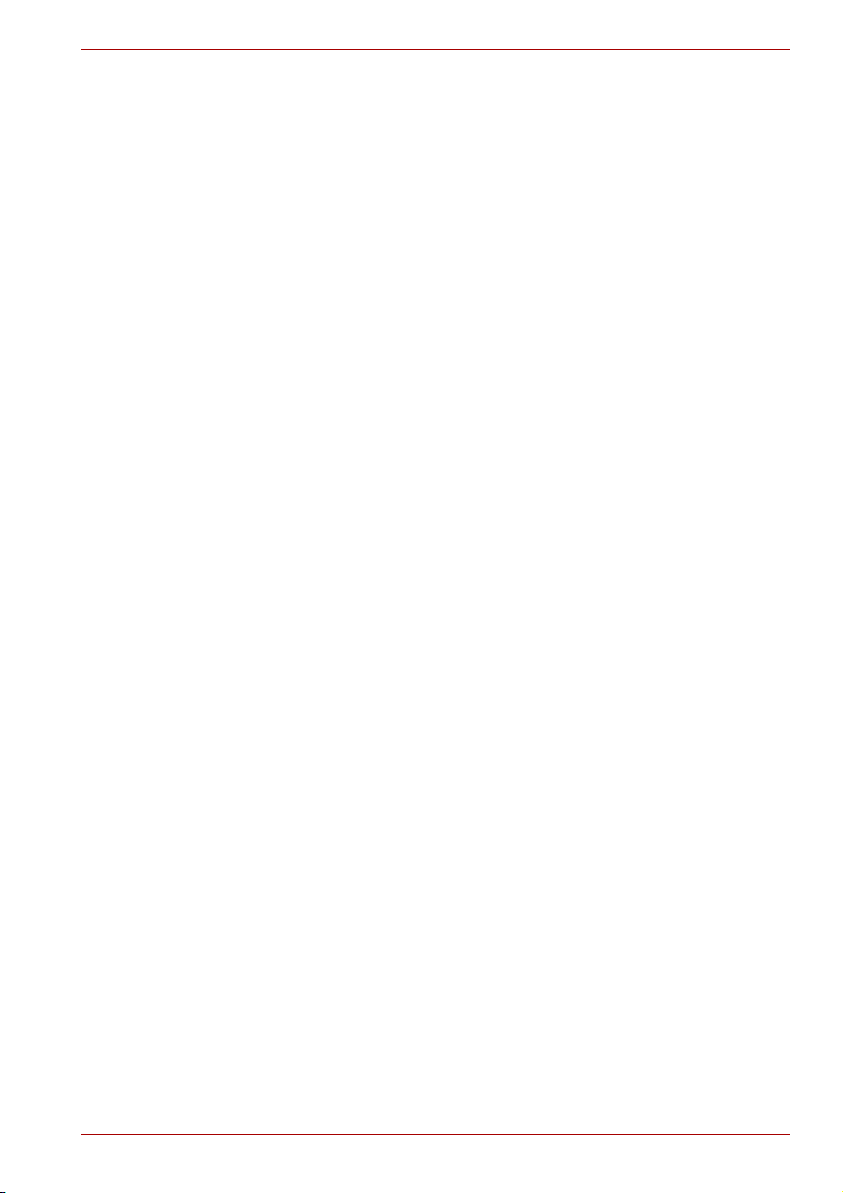
TOSHIBA A100
Le chapitre 3, Mise en route, explique rapidement comment mettre en
service votre ordinateur et comporte des conseils de sécurité et de
disposition de votre espace de travail.
Le chapitre 4, Concepts de base, inclut des conseils sur l'entretien de
l'ordinateur et sur l'utilisation de Touch pad, du lecteur de disques optiques,
du lecteur de disquettes externe en option, sur les commandes audio et
vidéo, sur la carte LAN, le LAN sans fil et le modem interne.
Le chapitre 5, Le clavier, décrit les fonctions propres au clavier, y compris
le pavé numérique et les touches d’accès direct.
Le chapitre 6, Alimentation et modes de mise sous tension, présente les
sources d’alimentation de l’ordinateur ainsi que les fonctions d’économie
d’énergie.
Le chapitre 7, Configuration du système et sécurité, explique comment
configurer l’ordinateur avec le programme HW Setup. Il vous indique
également comment définir un mot de passe.
Le chapitre 8, Périphériques optionnels, présente les différents
périphériques pouvant être ajoutés à votre ordinateur.
Le chapitre 9, Résolution des incidents, comporte des recommandations
au cas où l’ordinateur fonctionnerait de manière anormale.
Le chapitre 10, Responsabilités, énonce les responsabilités qui
s'appliquent aux ordinateurs TOSHIBA.
Les annexes fournissent des informations relatives aux caractéristiques
techniques de votre ordinateur.
Le Glossaire définit des termes d'informatique générale et répertorie sous
forme de liste les abréviations et acronymes utilisés dans ce manuel.
L'Index vous permet d'accéder rapidement aux informations contenues
dans ce manuel.
Conventions
Le présent manuel utilise les formats ci-après pour décrire, identifier et
mettre en évidence les termes et les procédures.
Abréviations
La première fois qu’elles apparaissent dans le texte et pour des raisons de
clarté, les abréviations sont suivies de leur définition entre parenthèses.
Par exemple : Read Only Memory (ROM). Les acronymes sont définis
dans le Glossaire.
Icônes
Les icônes identifient les ports, les boutons et autres parties de votre
ordinateur. Le panneau de voyants utilise également des icônes pour
identifier les composants sur lesquels il fournit des indications.
Manuel de l'utilisateur xiii
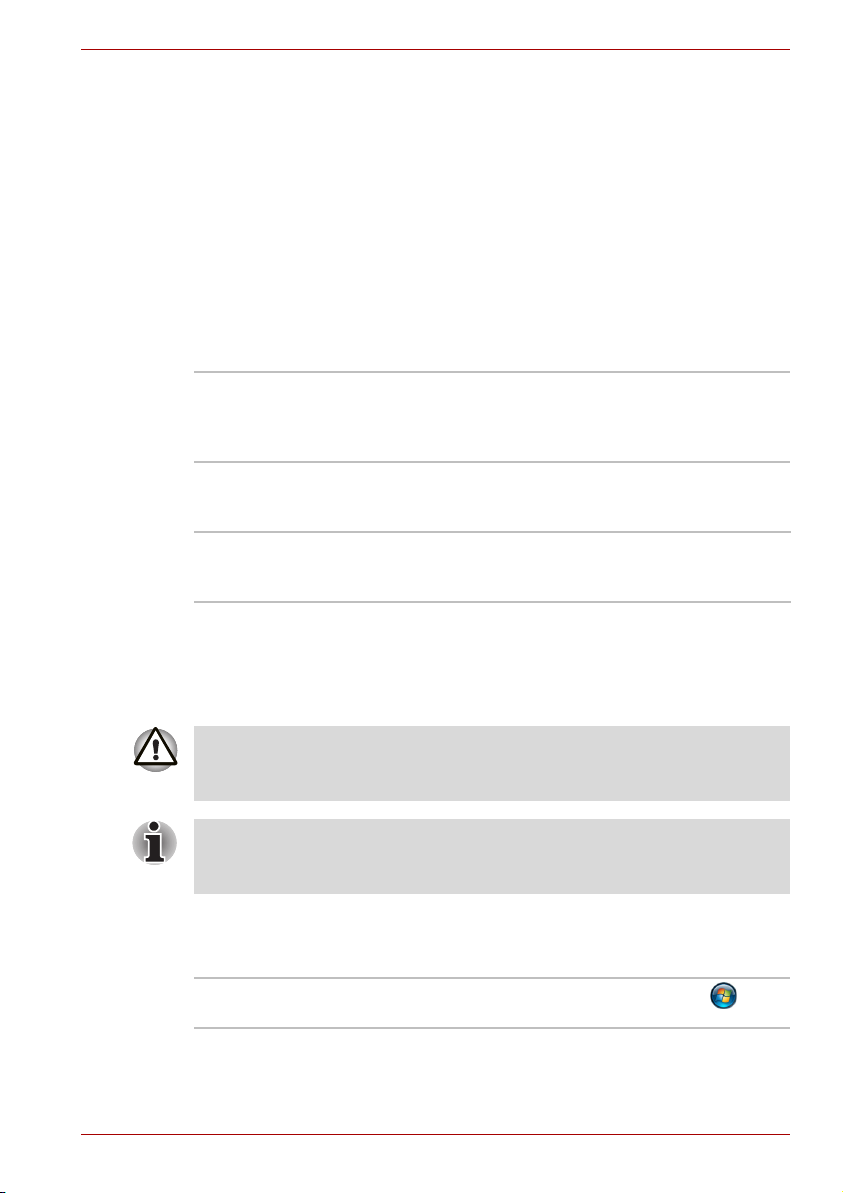
Touches
Les touches du clavier servent à effectuer un grand nombre d'opérations.
Une police spécifique permet de les identifier rapidement. Elles sont
présentées sous forme de symboles, telles qu'elles apparaissent sur votre
clavier. Par exemple, Entrée identifie la touche Entrée.
Combinaisons de touches
Certaines opérations nécessitent d'appuyer simultanément sur deux ou
plusieurs touches. De telles opérations sont généralement présentées
sous la forme des deux touches séparées par le signe plus (+). Ctrl + C
signifie par exemple que vous devez maintenir Ctrl appuyée et appuyer
simultanément sur C. En cas d'utilisation de trois touches, maintenez
enfoncées les deux premières et appuyez sur la troisième.
TOSHIBA A100
ABC Lorsqu’une procédure nécessite une action telle que cliquer
sur une icône ou saisir du texte, le nom de l’icône ou le texte
à saisir est représenté en utilisant la police représentée à
gauche.
Ecran
ABC
Les noms des fenêtres, des icônes ou du texte générés par
l’ordinateur qui apparaissant à l’écran sont représentés en
utilisant la police ci-contre.
Messages
Les messages présentés dans ce manuel fournissent des informations
importantes et sont destinés à attirer votre attention sur un point important.
Vous distinguerez deux types de message :
Attention ! Ces messages vous mettent en garde contre une utilisation ou
une manipulation incorrecte de votre ordinateur risquant d'engendrer la
perte de données ou d'endommager votre matériel.
Prière de lire les messages. Les remarques sont constituées de conseils
ou d’avertissements qui permettent d'utiliser votre matériel de manière
optimale.
Terminologie
Ce terme est défini comme suit dans le présent document :
Démarrer
Le terme « Démarrer » fait référence au bouton « »
sous Microsoft® Windows Vista™.
Manuel de l'utilisateur xiv
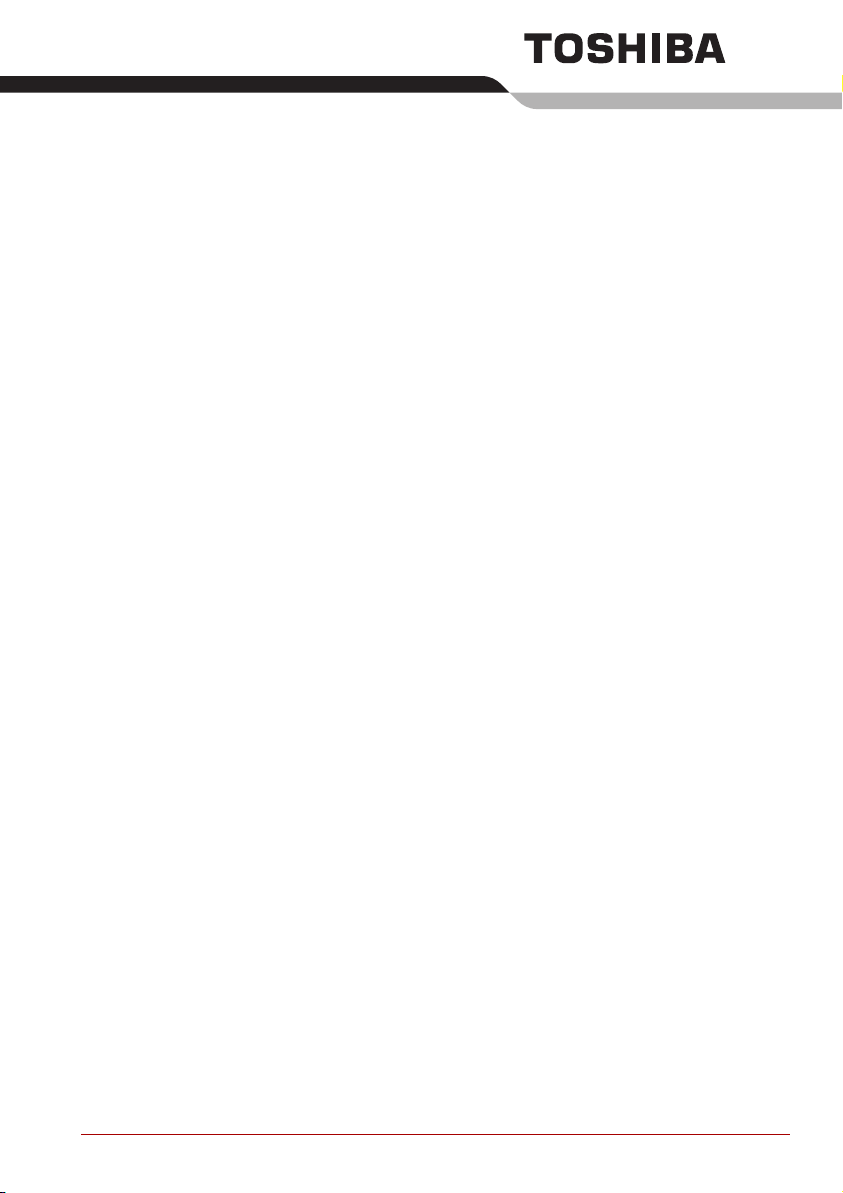
Précautions générales
Les ordinateurs TOSHIBA ont été conçus pour assurer une sécurité
maximale, minimiser les tensions et supporter les rigueurs de l'informatique
nomade. Cependant, certaines précautions doivent être observées pour
prévenir les risques de blessures, de dommages ou de pertes de
performances.
Lisez attentivement les précautions générales ci-dessous et respectez les
avertissements mentionnés dans le présent manuel.
Traumatismes liés au stress
Lisez avec attention le Manuel de sécurité et d'ergonomie. Ce manuel
comporte des informations sur la prévention du stress, pour vos mains et
poignets, pouvant résulter d'une utilisation intensive du clavier. Le
chapitre 3, Mise en route, contient également des informations sur
l’agencement de l’environnement de travail, ainsi que sur les postures et
l’éclairage adaptés, afin de réduire le stress.
Température externe de l’ordinateur
■ Evitez tout contact physique prolongé avec l'ordinateur. Si l'ordinateur
est utilisé pendant de longues périodes, sa surface peut devenir très
chaude. Vous pouvez ne pas sentir la chaleur au toucher, mais le fait de
rester en contact physique avec l'ordinateur pendant un certain temps
(si vous posez l'ordinateur sur vos cuisses ou si vous laissez vos mains
sur le repose-mains, par exemple) peut occasionner des brûlures
superficielles.
■ Si vous utilisez l'ordinateur pendant une période prolongée, évitez tout
contact direct avec la plaque en métal des ports d'entrée-sortie. Elle
peut en effet devenir très chaude.
Manuel de l'utilisateur xv
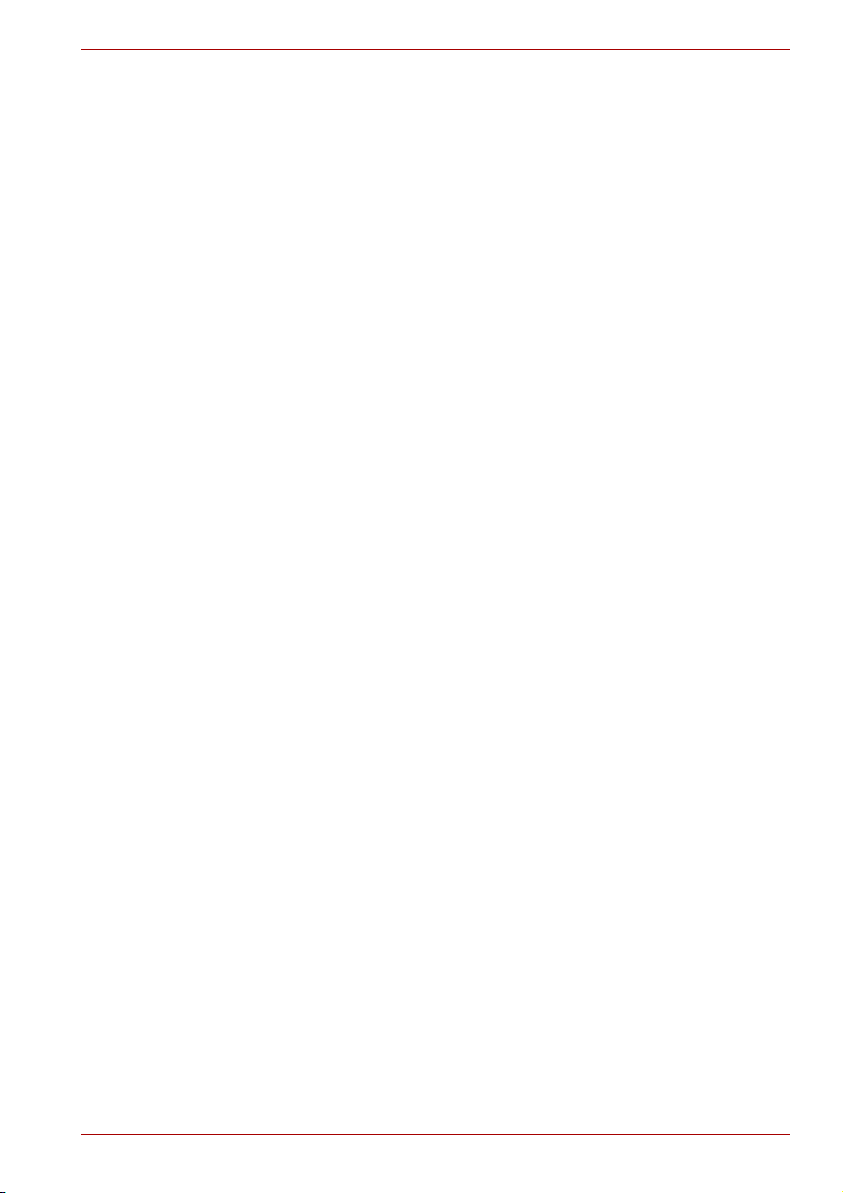
■ La surface de l'adaptateur secteur peut devenir très chaude en cas
d'utilisation de celui-ci. Cet état n'indique en aucun cas un
dysfonctionnement. Si vous devez transporter l'adaptateur secteur,
débranchez-le et laissez-le refroidir un moment.
■ Ne déposez pas l'adaptateur secteur sur une matière sensible à la
chaleur. Vous risquez en effet de l'endommager.
Pressions et impacts
Ne faites pas subir de fortes pressions à l'ordinateur ni d'impacts violents.
Les pressions et impacts excessifs risquent d'endommager les composants
de l'ordinateur et d'entraîner des dysfonctionnements.
Surchauffe des cartes PC
Certaines cartes PC peuvent chauffer après une utilisation prolongée. La
surchauffe d'une carte PC peut provoquer des dysfonctionnements.
Vérifiez également la température des cartes PC avant de les retirer.
Téléphones portables
L'utilisation de téléphones portables peut causer des interférences avec le
système audio. Les autres fonctions de l’ordinateur ne sont pas affectées, il
est cependant recommandé de ne pas utiliser un téléphone mobile à moins
de 30 cm de l’ordinateur.
TOSHIBA A100
Manuel de l'utilisateur xvi
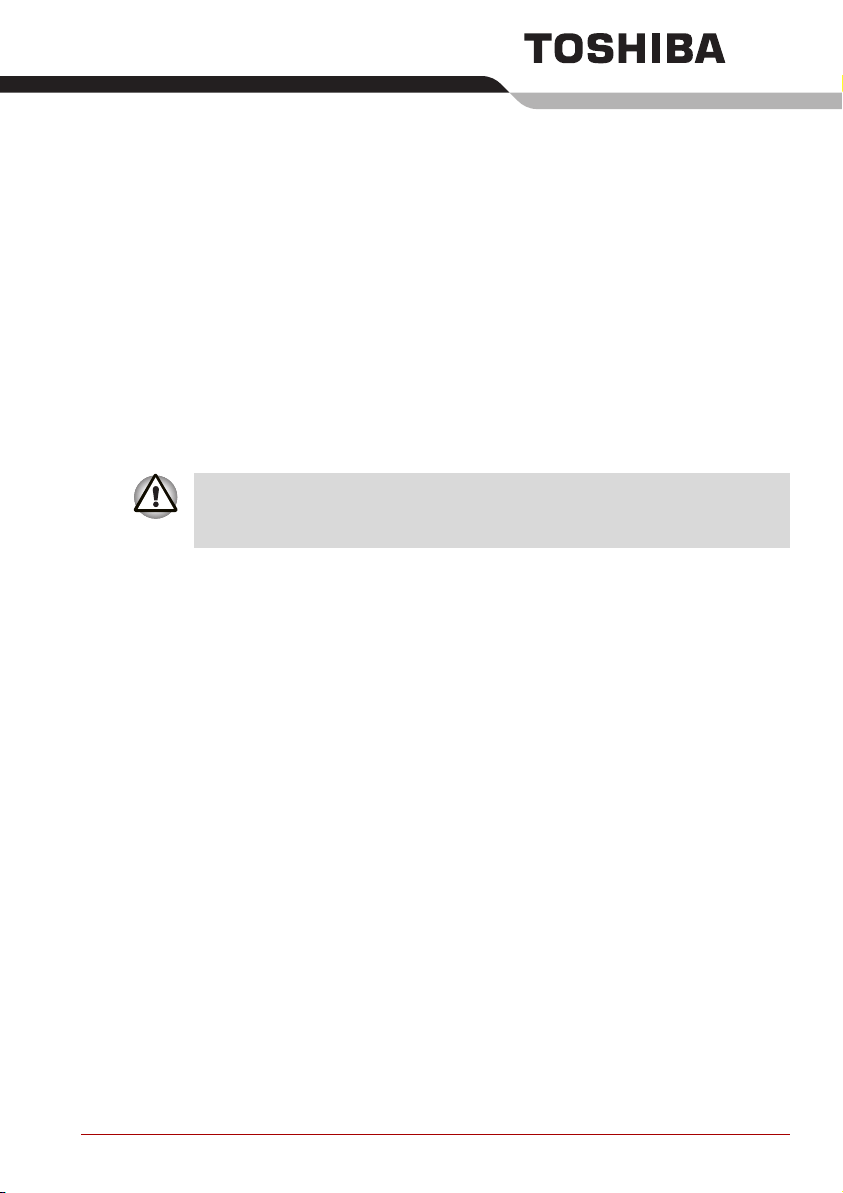
Introduction
Le présent chapitre présente les fonctions, options et accessoires de votre
ordinateur. Il dispose également d’une liste de vérification de l’équipement.
Certaines fonctions décrites dans ce manuel risquent de ne pas
fonctionner correctement si vous utilisez un système d'exploitation autre
que celui installé par TOSHIBA.
Liste de vérification de l’équipement
Déballez soigneusement l'ordinateur. Conservez le carton et l'emballage
pour une utilisation ultérieure.
Matériel
Assurez-vous que tous les éléments suivants sont présents :
■ TOSHIBA A100 - Ordinateur personnel portable
■ Adaptateur secteur universel et cordon d'alimentation
■ Câble modulaire (fourni avec certains modèles)
Chapitre 1
Manuel de l'utilisateur 1-1
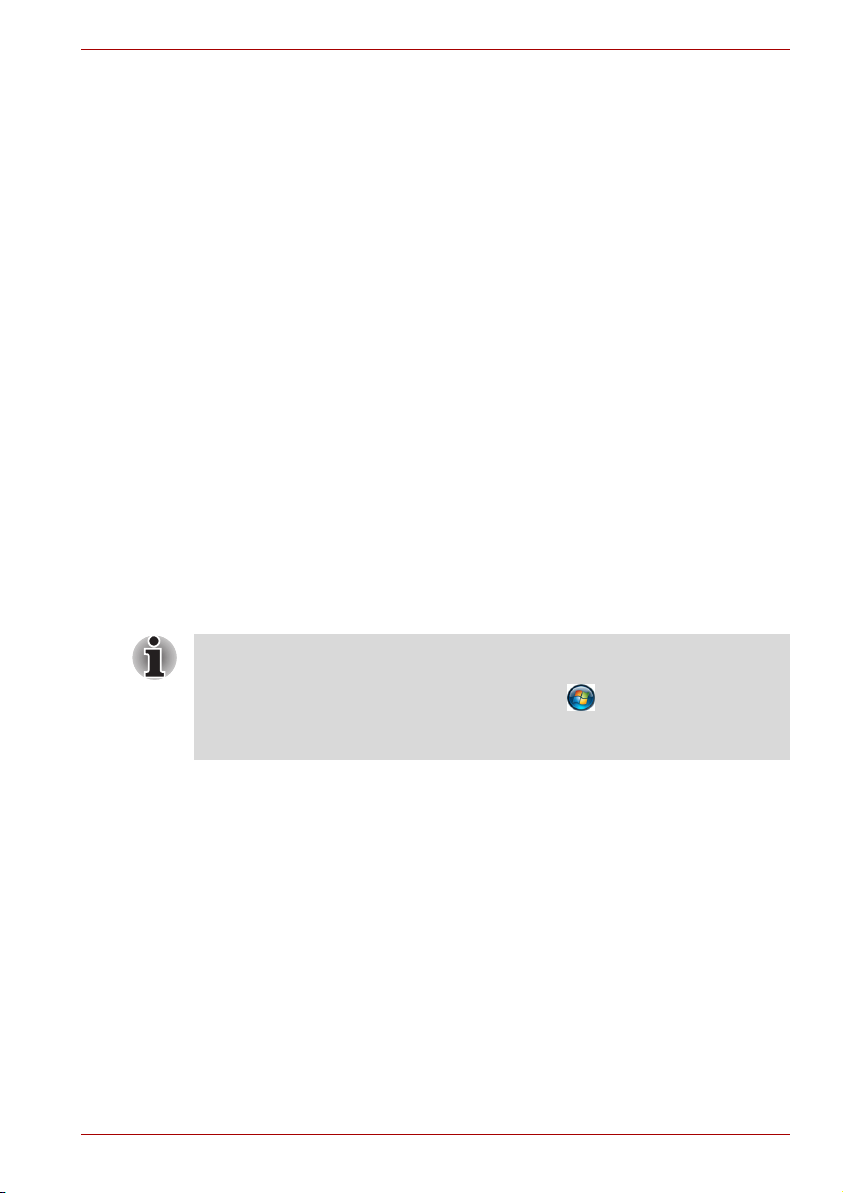
Logiciels
Windows Vista™
■ Les logiciels suivants sont préinstallés :
■ Microsoft
■ Pilote de modem
■ Pilotes d'affichage Windows
■ Pilote de carte LAN sans fil (utilisable uniquement sur les modèles
LAN sans fil)
■ Pilote audio Windows
■ Pilotes LAN
■ Pilote Bluetooth (disponible uniquement sur les modèles Bluetooth)
■ Pilote du périphérique de pointage
■ Toshiba Value Added Package
■ Economie TOSHIBA
■ Manuel de l’utilisateur TOSHIBA
■ TOSHIBA Assist
■ TOSHIBA ConfigFree
■ TOSHIBA PC Diagnostic Tool
■ Utilitaire de zoom TOSHIBA
■ Réducteur de bruit du lecteur de CD/DVD TOSHIBA
■ TOSHIBA SD Memory Utilities
®
Windows Vista™
Introduction
L'Utilitaire SD Memory Card Format (format de carte mémoire SD) et
d'autres fonctions SD sont compris dans TOSHIBA SD Memory Utilities.
Pour désinstaller les utilitaires SD, cliquez sur , Panneau de
configuration, Désinstaller un programme, puis sélectionnez TOSHIBA
SD Memory Utilities.
■ TOSHIBA Disc Creator
■ Symantec Norton Internet Security (NIS) 2007
■ InterVideo WinDVD
■ Ulead DVD MovieFacotry® pour TOSHIBA
Documentation :
■ Guide de démarrage rapide A100
■ A100 - Ordinateur personnel portable, Manuel de l'utilisateur
■ Guide de démarrage rapide Microsoft
modèles)
■ Instructions de sécurité & confort d’utilisation
■ Informations sur la garantie
Manuel de l'utilisateur 1-2
®
Windows Vista™ (avec certains
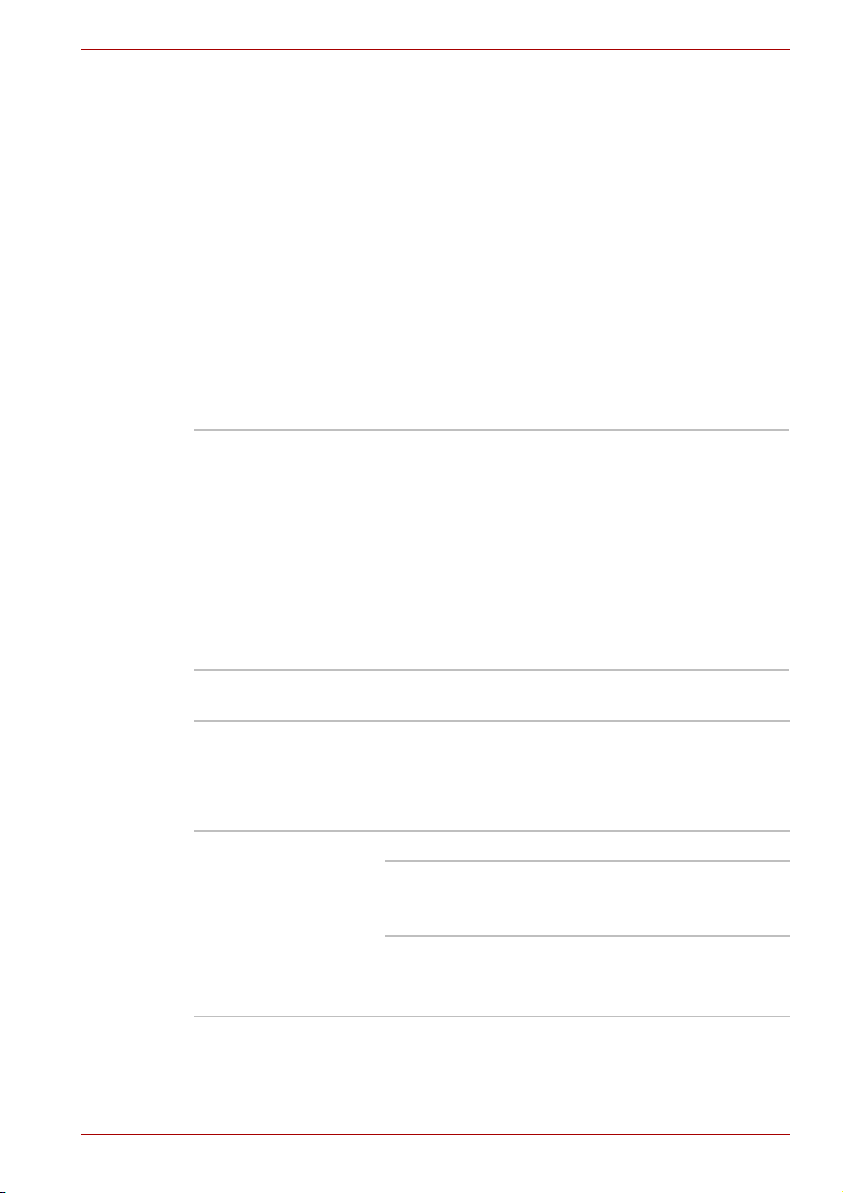
Support de sauvegarde et logiciels supplémentaires
■ DVD-ROM de restauration Toshiba
■ DVD de mise à niveau Windows Anytime (fourni dans certains pays)
Caractéristiques
L’ordinateur bénéficie de la technologie d’intégration évoluée à grande
échelle (LSI) de TOSHIBA avec semi-conducteur à oxyde de métal
complémentaire (CMOS) afin d’obtenir une taille compacte, un poids
minimum, une faible consommation d’énergie et une grande fiabilité. Cet
ordinateur dispose des caractéristiques et des avantages suivants :
Consultez le site correspondant à votre pays pour les détails de
configuration du modèle que vous avez acheté.
Processeur
Introduction
Intégré Selon le modèle acheté :
®
■ Processeur Intel
Celeron® M 410 ou plus
puissant.
®
■ Processeur Intel
Core™ Solo T1300 ou plus
puissant.
■ Processeur Intel
®
Core™ Duo T2250 ou plus
puissant.
■ Processeur Intel
®
Core™ 2 Duo T5200 ou plus
puissant.
■ Processeur Intel Pentium 2060.
Mémoire
Emplacements Des modules mémoire PC2-4200 ou PC2-5300 de
256 Mo, 512 Mo, 1024 Mo ou 2048 Mo peuvent
être installés dans les deux emplacements
mémoire pour obtenir une mémoire système de
4096 Mo maximum.
RAM vidéo Selon le modèle acheté.
®
Modèle Intel
Solution intégrée partageant jusqu'à 128 Mo de
mémoire.
Modèle nVIDIA
■ Externe, 64/128/256 Mo
(selon le modèle acheté)
945GM/943GML/940GML :
®
Geforce® Go 7600/7300 :
Manuel de l'utilisateur 1-3
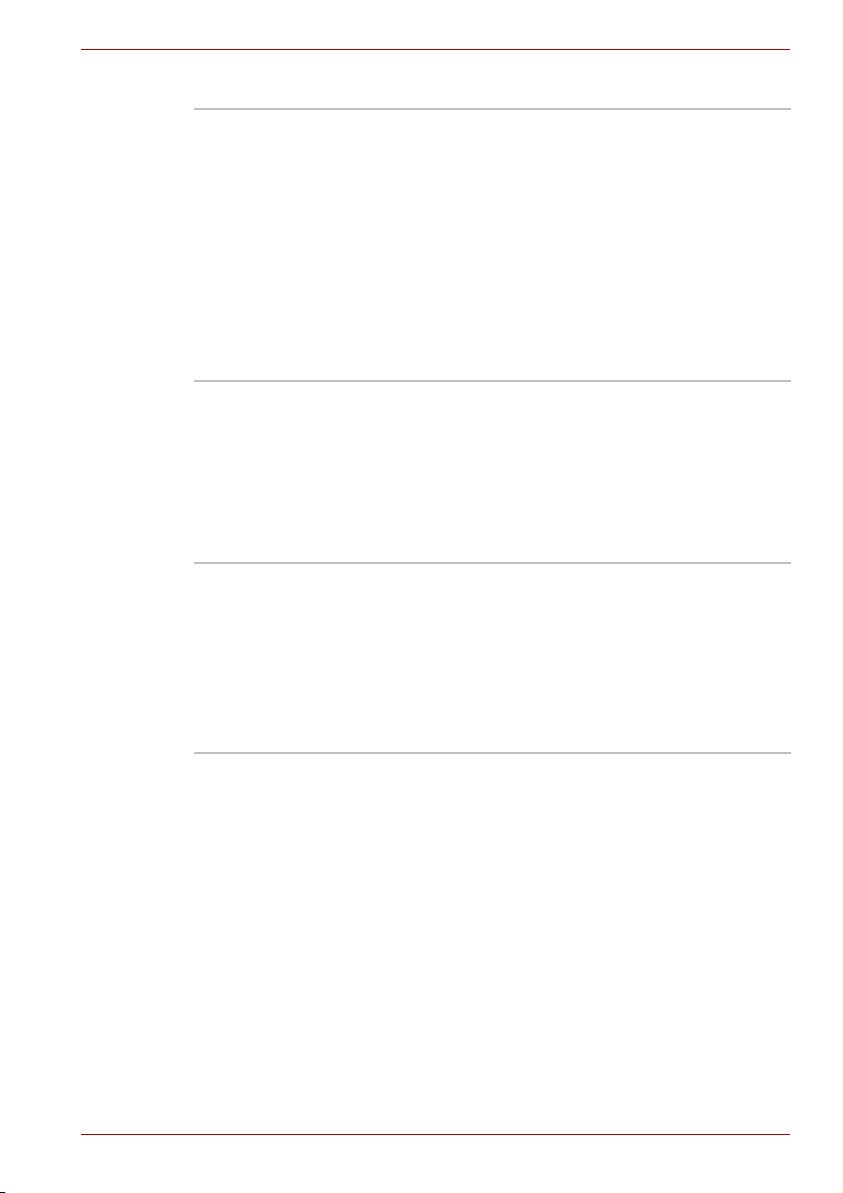
Introduction
Disques
Disque dur L’ordinateur est équipé d’un disque dur intégré de
2,5 pouces pour le stockage permanent des
données et des logiciels. Capacités disponibles
pour le DD :
■ 40 Go (37,26 milliards d’octets)
■ 60 Go (55,89 milliards d’octets)
■ 80 Go (74,52 milliards d’octets)
■ 100 Go (93,15 milliards d’octets)
■ 120 Go (111,78 milliards d’octets)
■ 160 Go (130,41 milliards d’octets)
■ 200 Go (186,26 milliards d’octets)
Lecteur de DVDROM
Lecteur de CD-RW/
DVD-ROM
Un lecteur de DVD-ROM intégré permet de lire
des CD/DVD sans adaptateur. Les DVD sont lus à
une vitesse maximum de 8x et les CD à une
vitesse de 24x. Ce lecteur prend en charge les
mêmes formats que le lecteur de CD-ROM ainsi
que les formats suivants :
■ DVD-ROM
■ DVD vidéo
Certains modèles sont équipés d'un lecteur de
CD-RW/DVD-ROM intégré qui permet de lire des
CD/DVD sans adaptateur. La vitesse de lecture
maximum des DVD-ROM est de 8x et celle des
CD-ROM de 24x. L'écriture des CD-R et des
CD-RW est effectuée à une vitesse de 24x. Voir
chapitre 4, Concepts de base, pour plus de détails.
En lecture, ce lecteur supporte les mêmes formats
que le lecteur de DVD-ROM.
Manuel de l'utilisateur 1-4
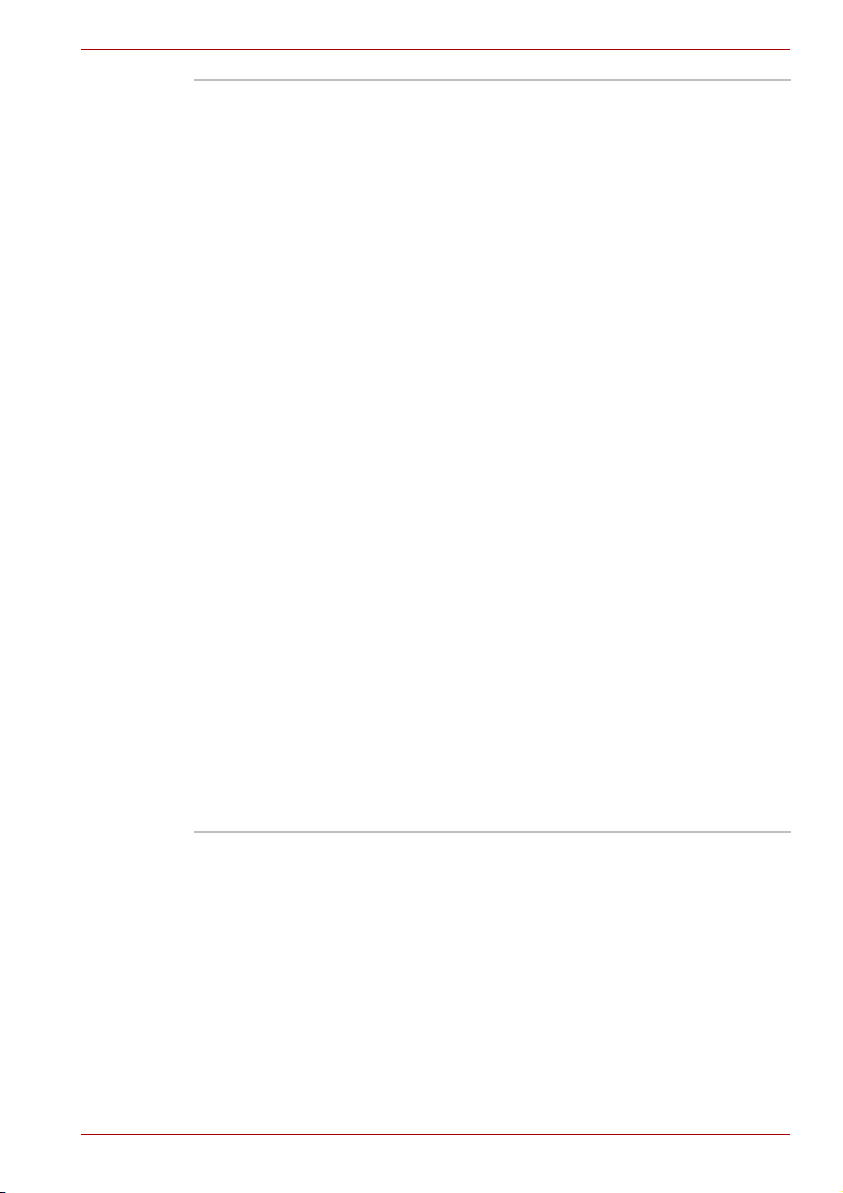
Introduction
Lecteur de DVD
Super Multi
(+-R DL)
Certains modèles sont équipés d’un lecteur intégré
de DVD Super Multi (+-R DL) qui permet
d'enregistrer des données sur des CD/DVD
réinscriptibles et de lire des CD/DVD de 12 cm ou
de 8 cm sans adaptateur. La vitesse de lecture
maximum des DVD-ROM est de 8x et celle des
CD-ROM de 24x. La vitesse d'écriture maximum
des CD-R est de 24x, des CD-RW de 16x, des
DVD-R de 8x, des DVD-RW de 6x et des DVDRAM de 5x. La vitesse d'écriture maximum des
DVD+R est de 8x et des DVD+RW de 8x. La
vitesse d'écriture maximum des DVD+R DL est de
4x et des DVD-R DL est de 4x. Ce lecteur prend
en charge les mêmes formats que le lecteur DVDROM.
■ DVD-ROM
■ DVD vidéo
■ DVD-R
■ DVD-RW
■ DVD+R
■ DVD+RW
■ DVD-RAM
■ DVD+R DL
■ DVD-R DL
■ CD-DA
■ CD-Text
■ Photo CD (monosession/multisession)
■ CD-ROM Mode 1, Mode 2
■ CD-ROMXA mode 2 (forme 1, forme 2)
■ CD amélioré (CD-EXTRA)
■ CD-G (uniquement CD audio)
■ Méthode d’adressage 2
Manuel de l'utilisateur 1-5
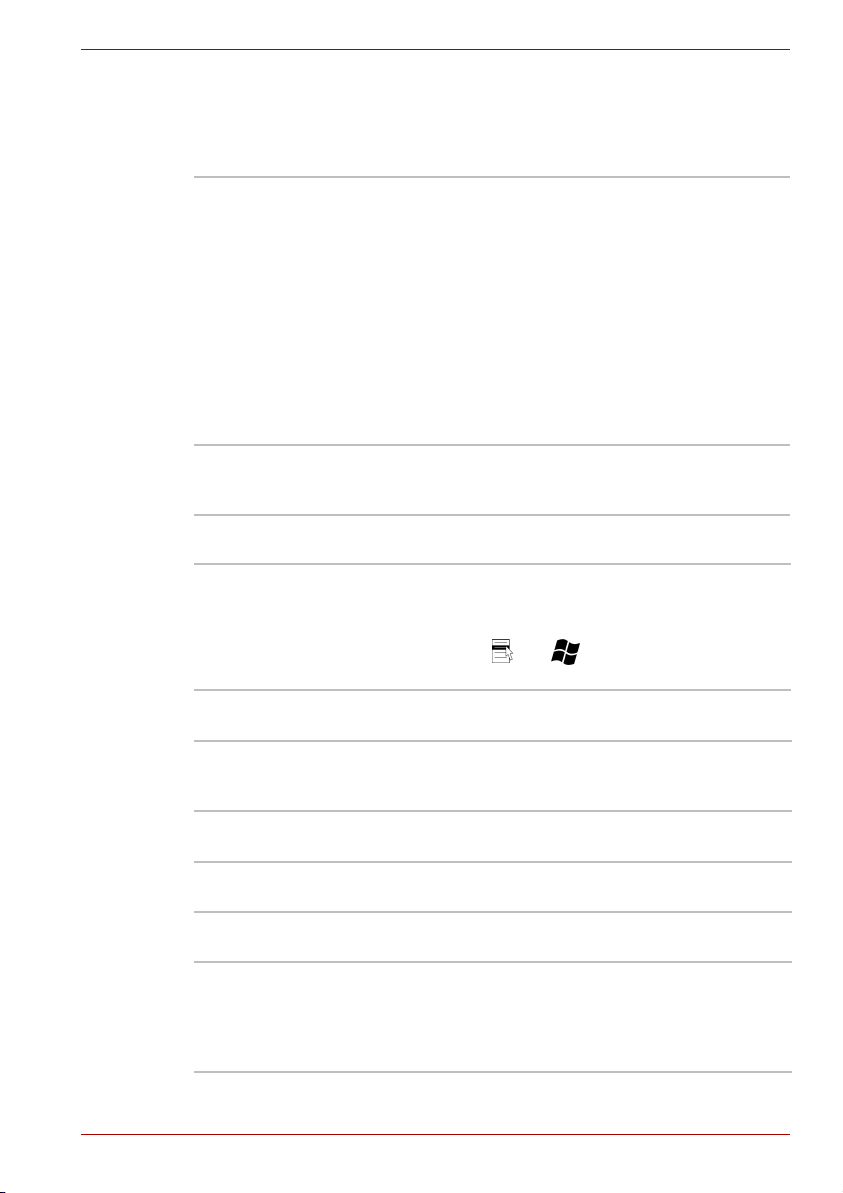
Introduction
Ecran
L'écran LCD (cristaux liquides) interne permet d'afficher des images haute
résolution. Vous pouvez régler l'inclinaison de l'écran en fonction de vos
préférences.
Intégré L'écran LCD à transistor à film fin (TFT) est
Contrôleur
graphique
disponible en trois tailles (selon le modèle
acheté) :
■ 15,4 pouces WXGA,
1280 pixels à l'horizontale x 800 pixels à la
verticale
■ 15,4 pouces WXGA -CSV,
1280 pixels à l'horizontale x 800 pixels à la
verticale
■ 15,4 pouces WXGA+-CSV,
1680 pixels à l'horizontale x 1050 pixels à la
verticale
Le contrôleur graphique permet d'optimiser
l'affichage. Reportez-vous au Annexe B, pour plus
de détails.
Clavier
Intégré Le clavier 85 ou 86 touches, compatible avec un
clavier étendu IBM
intégré et un bloc de contrôle du curseur, ainsi que
les touches et . Reportez-vous au
chapitre 5, Le clavier, pour plus de détails.
®
, comporte un bloc numérique
Périphérique de pointage
Intégré Le Touch Pad, et ses boutons de contrôle situés
sur le repose-mains, permet de contrôler le
déplacement du curseur.
Alimentation
Batterie L'ordinateur est alimenté par une batterie
Batterie RTC La batterie interne alimente l’horloge temps réel
Adaptateur
secteur
Manuel de l'utilisateur 1-6
rechargeable lithium-ion.
(RTC) et la fonction calendrier.
L'adaptateur secteur universel alimente le système
et recharge les batteries lorsqu'elles sont vides.
Cet adaptateur est livré avec un cordon
d’alimentation indépendant. Il permet de convertir
les tensions comprises entre 100 et 240 V.
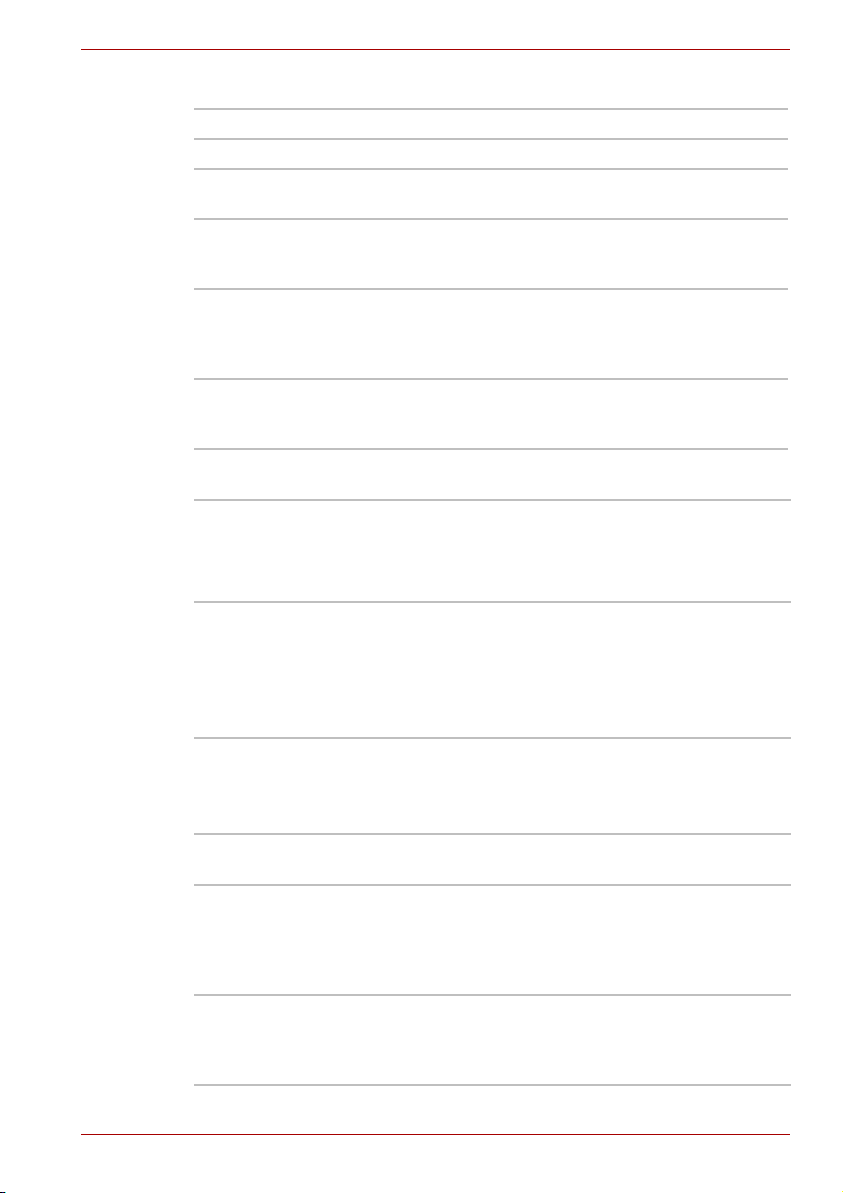
Introduction
Ports
Casque Permet de connecter un casque stéréo.
Microphone Permet de connecter un microphone mono.
Ecran externe Port 15 broches (VGA analogique) gérant les
fonctions compatibles VESA DDC2B.
Ports bus série
universel
(USB 2.0)
i.LINK™
(IEEE 1394)
Prise de sortie
vidéo
Quatre ports USB sont disponibles. Un port USB
permet de connecter en chaîne plusieurs
périphériques compatibles USB à un seul port.
Ce port permet de transférer des données à un
débit élevé à partir de périphériques externes tels
que des caméscopes numériques.
(selon le modèle choisi)
Ce port de sortie S-vidéo RCA permet de
transférer des données NTSC ou PAL vers des
périphériques externes.
Emplacements
Carte PC L’emplacement pour cartes PC peut recevoir :
une carte de 5 mm de Type II.
Consultez le chapitre 8, Périphériques optionnels,
pour plus de détails.
Cartes mémoire
numériques
Carte Express
(selon le modèle
acheté)
Cet emplacement permet de transférer facilement
des données à partir de périphériques, tels que
des caméras numériques et des assistants
personnels, qui ont recours à de la mémoire flash
(cartes mémoire SD/MS/MS Pro/MMC/xD).
(selon le modèle choisi)
Cet emplacement permet d'installer une carte
Express Card™/34 ou Express Card™/54 pour
développer les fonctionnalités disponibles.
(selon le modèle choisi)
Multimédia
Système audio Le système audio interne compatible Sound
Blaster™ Pro™ et Windows Sound System
comporte des haut-parleurs ainsi que des prises
pour microphone et casque externes. Il possède
également une molette de réglage du volume.
Port sortie S-vidéo Ce port de sortie S-vidéo RCA permet de
Manuel de l'utilisateur 1-7
transférer des données NTSC ou PAL vers des
périphériques externes. Reportez-vous au
chapitre 8, Téléviseur, pour plus de détails.
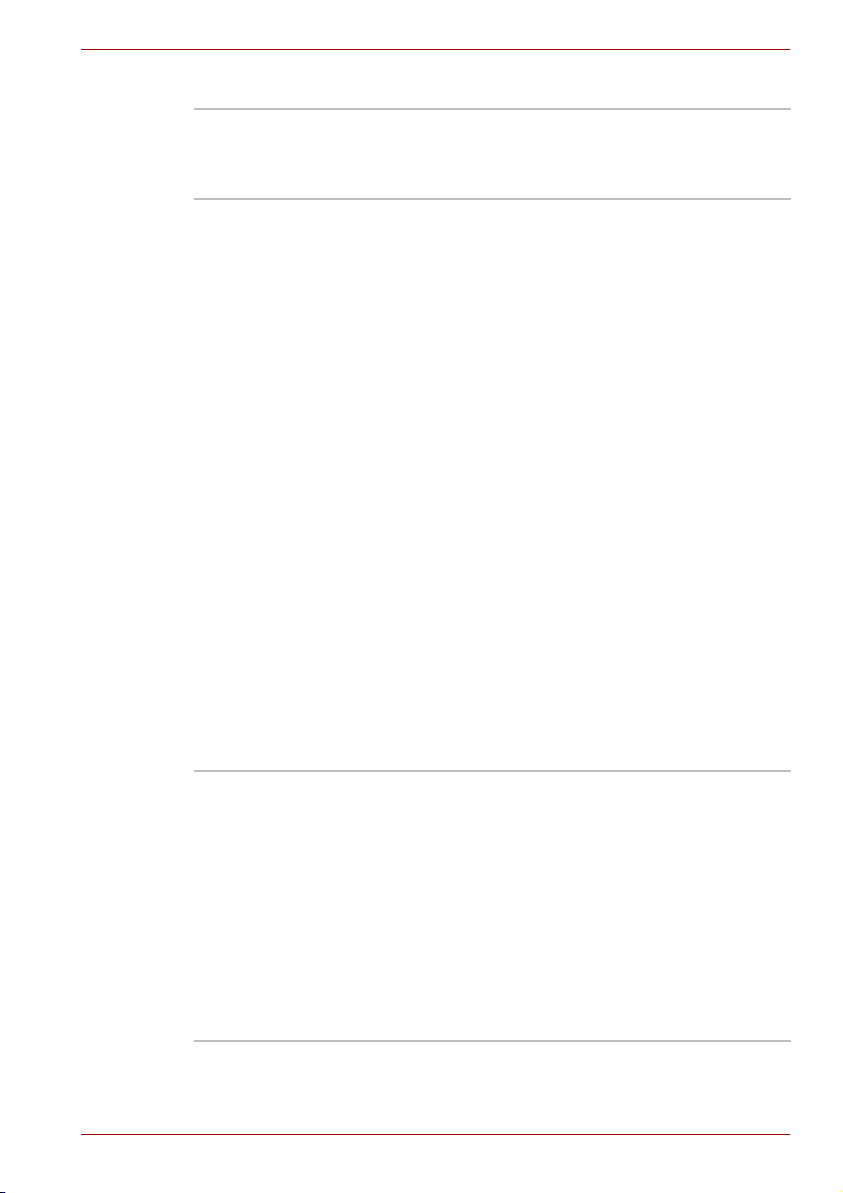
Introduction
Communications
Réseau L’ordinateur est équipé d'une carte LAN qui prend
en charge Ethernet LAN (10 Mbits/s, 10BASE-T)
de façon standard et Fast Ethernet LAN (100
Mbits/s, 100BASE-TX).
Réseau local sans
fil
Modem
(fourni avec
certains modèles)
Certains ordinateurs sont équipés d'une mini carte
LAN sans fil compatible avec les systèmes LAN
reposant sur la technologie radio DSSS (étalement
du spectre en séquence directe)/OFDM
(multiplexage orthogonal par répartition de
fréquences), qui est conforme à la norme
IEEE 802.11 (révision A, B et G).
■ Mécanisme de sélection automatique du taux
de transmission dans la plage de 54, 48, 36,
24, 18, 12, 9 et 6 Mbits/s. (Révision A/B, B/G,
A/B/G type mixte.)
■ Mécanisme de sélection automatique du taux
de transmission pour les plages de
communication 11, 5,5, 2 et 1 Mbits/s
(révision B).
■ Sélection du canal (5 GHz : révision A /
2,4 GHz : révision B/G).
■ Itinérance sur des canaux multiples.
■ Gestion de l’alimentation de la carte.
■ Chiffrement de données WEP (Wired
Equivalent Privacy) basé sur l'algorithme de
chiffrement à 128 bits (module de type Intel).
■ Chiffrement de données AES (Advanced
Encryption Standard), basé sur un algorithme
de chiffrement sur 256 bits (module de type
Atheros)
Certains ordinateurs de la gamme sont équipés
d'un modem interne. Le modem interne prend en
charge les communications de type données ou
télécopies. Il prend en charge la norme V.90
(V.92). Reportez-vous à la section V.90/V.92 de
l'Annexe C. La vitesse du transfert des données et
des télécopies dépend de la qualité de la ligne
téléphonique. Une prise RJ11 permet de raccorder
le modem à une prise téléphonique. Il est installé
départ usine dans certains pays. Les normes V.90
et V.92 ne sont prises en charge qu’aux EtatsUnis, au Canada et en Australie. Ailleurs, seule la
norme V.90 est supportée.
Manuel de l'utilisateur 1-8
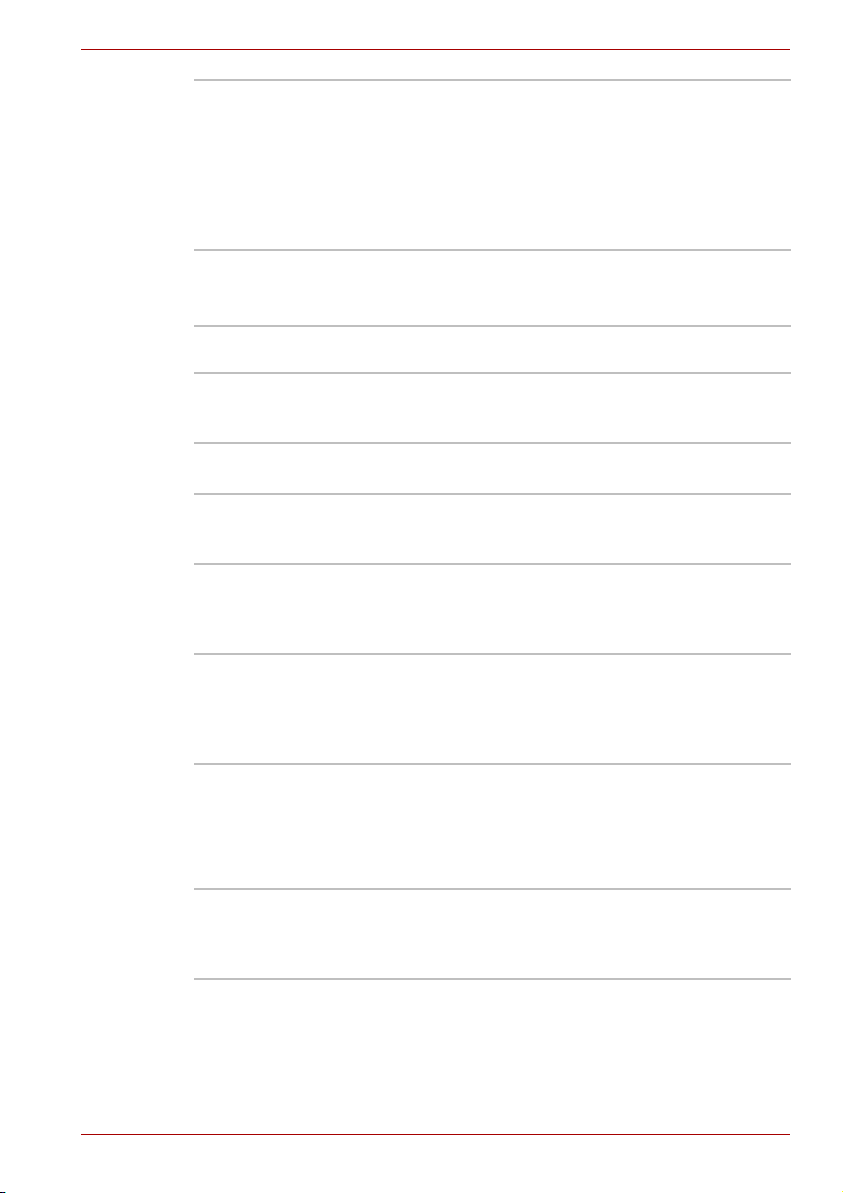
Introduction
Bluetooth Certains ordinateurs de cette série sont équipés
des fonctions Bluetooth. La technologie sans fil
Bluetooth permet d'échanger sans câble des
données entre des ordinateurs et des
périphériques (par exemple, des imprimantes).
Bluetooth permet d'obtenir une communication
sans fil sûre, rapide et fiable dans un espace
restreint.
Commutation sur
communication
sans fil
Ce commutateur active/désactive les fonctions de
réseau sans fil/Bluetooth.
(selon le modèle choisi)
Sécurité
Prise de sécurité Permet d’installer une prise de sécurité en option
pour attacher l’ordinateur à un objet volumineux,
tel qu’un bureau.
Logiciels
Système
d’exploitation
Utilitaires
TOSHIBA
Plug & Play Lorsque vous raccordez un périphérique externe à
Fonctions spéciales
Les fonctions suivantes sont soit des fonctions spécifiques aux ordinateurs
TOSHIBA soit des fonctions évoluées qui simplifient leur utilisation.
Touches d’accès
direct
Windows Vista™ est disponible. Reportez-vous à
la section relative aux logiciels préinstallés au
début de ce chapitre.
Ensemble d'utilitaires et de pilotes installés en
usine pour faciliter l'utilisation de l'ordinateur.
Reportez-vous à la section Utilitaires de ce
chapitre.
l’ordinateur ou lorsque vous installez un nouveau
composant, la fonction Plug & Play permet au
système de reconnaître la connexion et d’effectuer
automatiquement les configurations nécessaires.
Combinaisons de touches permettant de modifier
rapidement la configuration du système, d'activer
votre navigateur Internet et de contrôler le lecteur
de CD, directement à partir du clavier.
Manuel de l'utilisateur 1-9
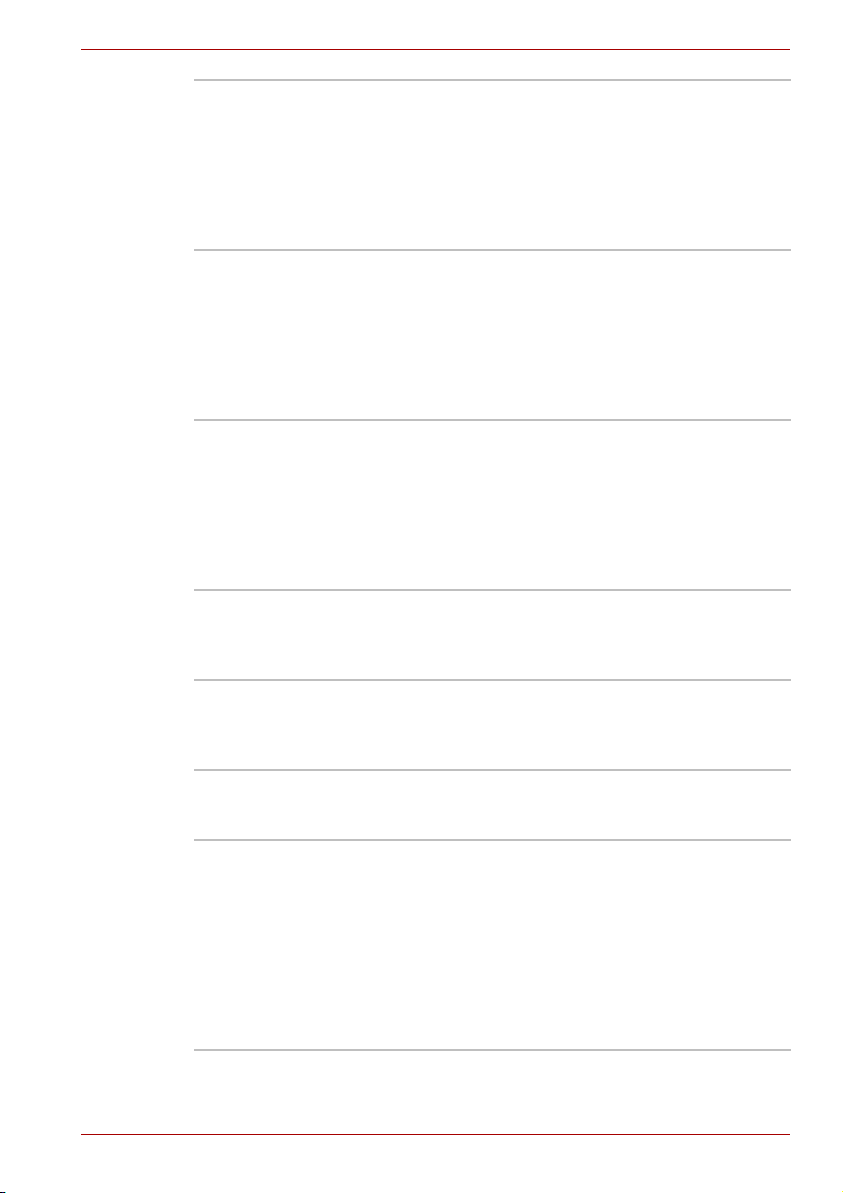
Introduction
Désactivation
automatique de
l'écran
Désactivation
automatique du
disque dur
Mise en veille/
veille prolongée
automatique du
système
Bloc numérique
intégré
Mot de passe à la
mise sous tension
Protection
immédiate
Alimentation
évoluée
Cette fonction met l’écran interne
automatiquement hors tension lorsque le clavier
est resté inactif pendant un certain temps.
L'alimentation est rétablie dès qu'une touche est
utilisée. Vous pouvez spécifier le délai d’inactivité
avec l’option Extinction du moniteur, figurant dans
la fenêtre Configuration de base de l’utilitaire
Economie TOSHIBA.
Cette fonction permet d'interrompre l'alimentation
du disque dur lorsque ce dernier n'a pas été activé
pendant une période spécifiée. L'alimentation est
rétablie dès qu'une demande d'accès est émise.
Vous pouvez spécifier le délai d’inactivité avec
l’option Disques durs hors tension, figurant dans la
fenêtre Mode économique de l’utilitaire Economie
TOSHIBA.
Cette fonction met automatiquement le système
en veille ou en veille prolongée lorsqu’il n’y a pas
d’entrée ou d’accès au matériel à l’issue de la
période spécifiée. Vous pouvez spécifier la durée
d’attente et sélectionner Veille ou Veille prolongée
avec l’option Mise en veille du système ou Mise en
veille prolongée de la fenêtre Mode économique
de l’utilitaire Economie TOSHIBA.
Un bloc numérique de dix touches est intégré au
clavier. Reportez-vous à la section Pavé
numérique du chapitre 5, Le clavier, pour plus de
détails sur l’utilisation du Pavé numérique.
Vous disposez de deux niveaux de sécurité par
mot de passe, Responsable et Utilisateur, pour
éviter toute utilisation indésirable de votre
ordinateur.
Une touche d’accès direct permet d'effacer le
contenu de l'écran et de désactiver l'ordinateur
pour protéger les données.
Le système d'alimentation de l'ordinateur dispose
d'un microprocesseur capable de mesurer le
niveau de la batterie et de calculer l'autonomie
disponible. Ce processeur permet également de
protéger les composants électroniques de
conditions anormales telles que les surtensions en
provenance de l'adaptateur. Vous pouvez contrôler
le niveau de la batterie. Utilisez le champ
Autonomie disponible de l’utilitaire Economie
TOSHIBA .
Manuel de l'utilisateur 1-10
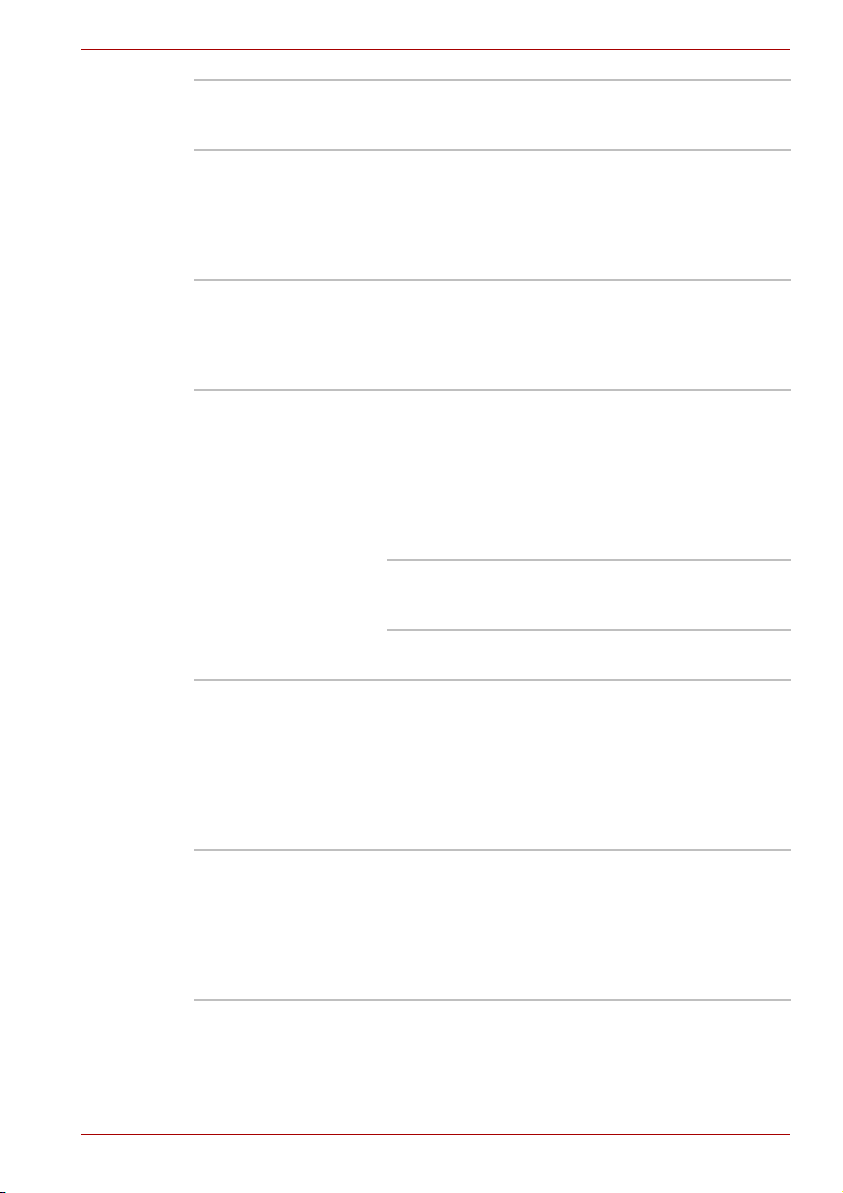
Introduction
Mode d'économie
de la batterie
Cette fonction permet d'économiser la batterie.
Choisissez l'un des Modes économiques avec
l'option Profil de l'utilitaire Economie TOSHIBA.
Mise sous/hors
tension du
panneau
Cette fonction permet de mettre l'ordinateur hors
tension dès que l'écran est fermé ou de le mettre
de nouveau sous tension lors de l'ouverture de ce
dernier. Sélectionnez l’option Lorsque je ferme
l’écran dans l'onglet Configurer les actions de
l’utilitaire Economie TOSHIBA.
Mise en veille
prolongée en cas
de batterie faible
Lorsque la charge de la batterie devient
insuffisante, le système active le mode Veille
prolongée, puis se met hors tension. Vous pouvez
préciser un seuil dans la fenêtre Configurer les
actions de l’utilitaire Economie TOSHIBA.
Refroidissement L’UC est équipée d’un capteur de température
interne qui la protège de la surchauffe. Si la
température de l’ordinateur atteint un certain
niveau, le ventilateur de refroidissement est activé
ou la cadence du processeur est abaissée. Utilisez
l’option Refroidissement de la fenêtre de
configuration de base de l’utilitaire Economie
TOSHIBA.
■ Performances
Performances
Active le ventilateur en
premier, puis réduit la cadence
du processeur.
■ Batterie
optimisée
Réduit la vitesse de l'UC avant
d'activer le ventilateur.
Veille prolongée Cette fonction permet de mettre l'ordinateur hors
tension sans fermer les logiciels. Le contenu de la
mémoire principale est enregistré sur le disque
dur. Lorsque vous remettez l'ordinateur sous
tension, vous pouvez reprendre votre travail là où
vous l'aviez interrompu. Reportez-vous à la
section Mise hors tension du chapitre 3, Mise en
route.
Veille Si vous devez interrompre votre travail, vous
pouvez mettre l'ordinateur hors tension sans
fermer vos logiciels. Les données sont conservées
dans la mémoire principale de l'ordinateur.
Lorsque vous remettez l'ordinateur sous tension,
vous pouvez reprendre votre travail là où vous
l'aviez interrompu.
Manuel de l'utilisateur 1-11
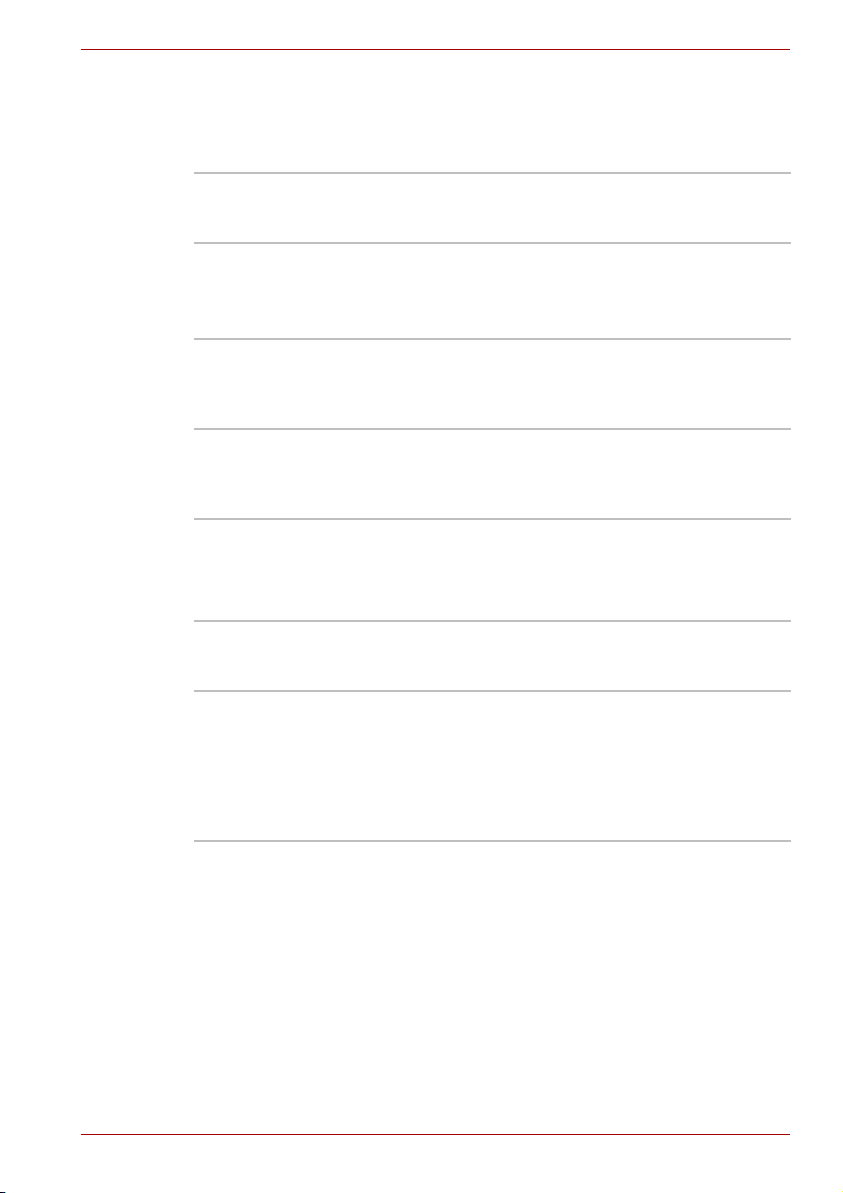
TOSHIBA Value Added Package
Cette section décrit les fonctionnalités TOSHIBA préinstallées sur
l'ordinateur.
TOSHIBA
Utilitaire Economie
TOSHIBA
Assistance
boutons
TOSHIBA
Utilitaire Loupe
TOSHIBA
PC Diagnostic
Too l
TOSHIBA
Cartes Flash
TOSHIBA
Components
common Driver
TOSHIBA
Accessibility
L'Utilitaire Economie TOSHIBA vous fait bénéficier
des fonctionnalités de différents modes de gestion
de l'alimentation.
Cet utilitaire commande les fonctions de bouton
suivantes sur l'ordinateur.
Les applications associées aux boutons suivants
peuvent leur être attribuées par l'utilisateur.
Cet utilitaire permet d'agrandir ou de réduire la
taille des icônes sur le bureau, ou de modifier le
facteur d’agrandissement dans certaines
applications.
L'utilitaire TOSHIBA PC Diagnostic affiche la
configuration de base de l'ordinateur et permet de
tester les fonctionnalités de certains périphériques
intégrés.
Les fonctions prises en charge sont énumérées cidessous.
■ Fonction de touche d'accès direct
■ Toshiba utility launcher function
TOSHIBA Components Common Driver comprend
le module nécessaire à l'utilitaire proposé par
TOSHIBA.
L'utilitaire TOSHIBA Accessibility permet aux
handicapés d'utiliser plus aisément les fonctions
d’accès direct. Il permet de « bloquer »
temporairement la touche Fn, de façon à pouvoir
appuyer sur une touche de fonction. La touche Fn
reste alors active jusqu'à ce que vous appuyiez
sur une autre touche.
Introduction
Manuel de l'utilisateur 1-12
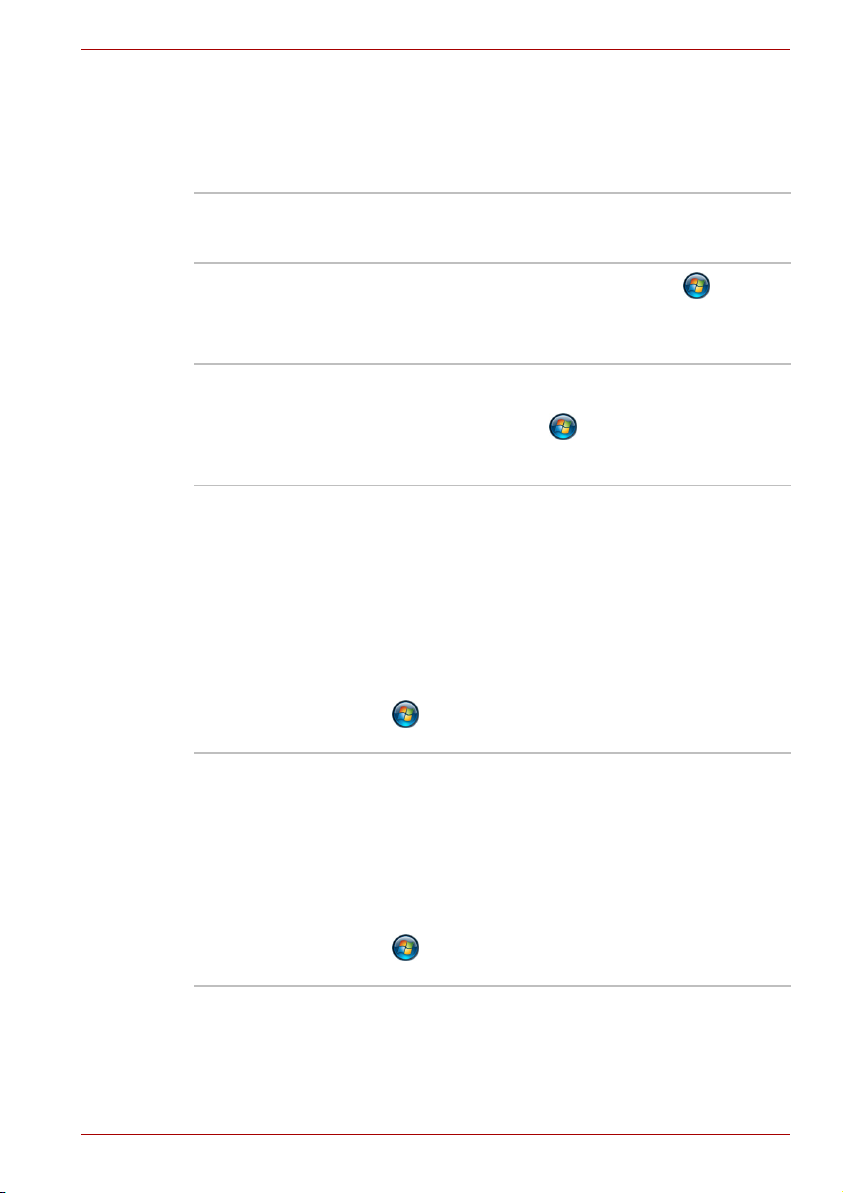
Utilitaires et application
Cette section énumère les utilitaires installés en usine et indique comment
y accéder. Pour plus de détails, reportez-vous au manuel en ligne de ces
utilitaires ou à leur fichier d’aide et/ou Lisez-moi.
TOSHIBA Assist TOSHIBA Assist est une interface utilisateur
Configuration du
matériel
(HW Setup)
Lecteur DVD vidéo Le lecteur de DVD vidéo permet de lire les DVD
TOSHIBA
Disc Creator
TOSHIBA
Utilitaire DVD-RAM
Introduction
graphique permettant d'accéder rapidement à
l'aide ou aux services.
Pour démarrer l'utilitaire, cliquez sur , pointez
sur Tous les programmes, cliquez sur TOSHIBA,
cliquez sur Utilitaires, puis sélectionnez l'icône
HWSetup.
vidéo. Il dispose d'une interface et de fonctions à
l'écran. Cliquez sur , pointez sur Tous les
programmes, pointez sur InterVideo WinDVD,
puis cliquez sur InterVideo WinDVD.
Vous pouvez créer des CD/DVD sous plusieurs
formats, dont les CD audio pour lecteurs de CD
standard et les CD/DVD de données pour
sauvegarder les fichiers et les dossiers de votre
disque dur. Ce logiciel peut être utilisé sur les
modèles disposant d'un lecteur de CD-RW/DVDROM, d'un lecteur de DVD-R/-RW, d'un lecteur de
DVD+-R/+-RW et de DVD Super Multi.
Pour lancer TOSHIBA Disc Creator à partir de la
barre de menus, procédez de la façon suivante.
- Tous les programmes - TOSHIBA -
Applications CD et DVD - Disc Creator
L'Utilitaire TOSHIBA DVD-RAM est doté d'une
fonction Format physique et d'une fonction de
protection en écriture pour DVD-RAM.
Cet utilitaire est compris dans le module de
configuration de TOSHIBA Disc Creator.
Pour lancer l'utilitaire TOSHIBA DVD-RAM à partir
de la barre de menus, procédez de la façon
suivante.
- Tous les programmes - TOSHIBA -
Applications CD et DVD- Utilitaire DVD-RAM
Manuel de l'utilisateur 1-13
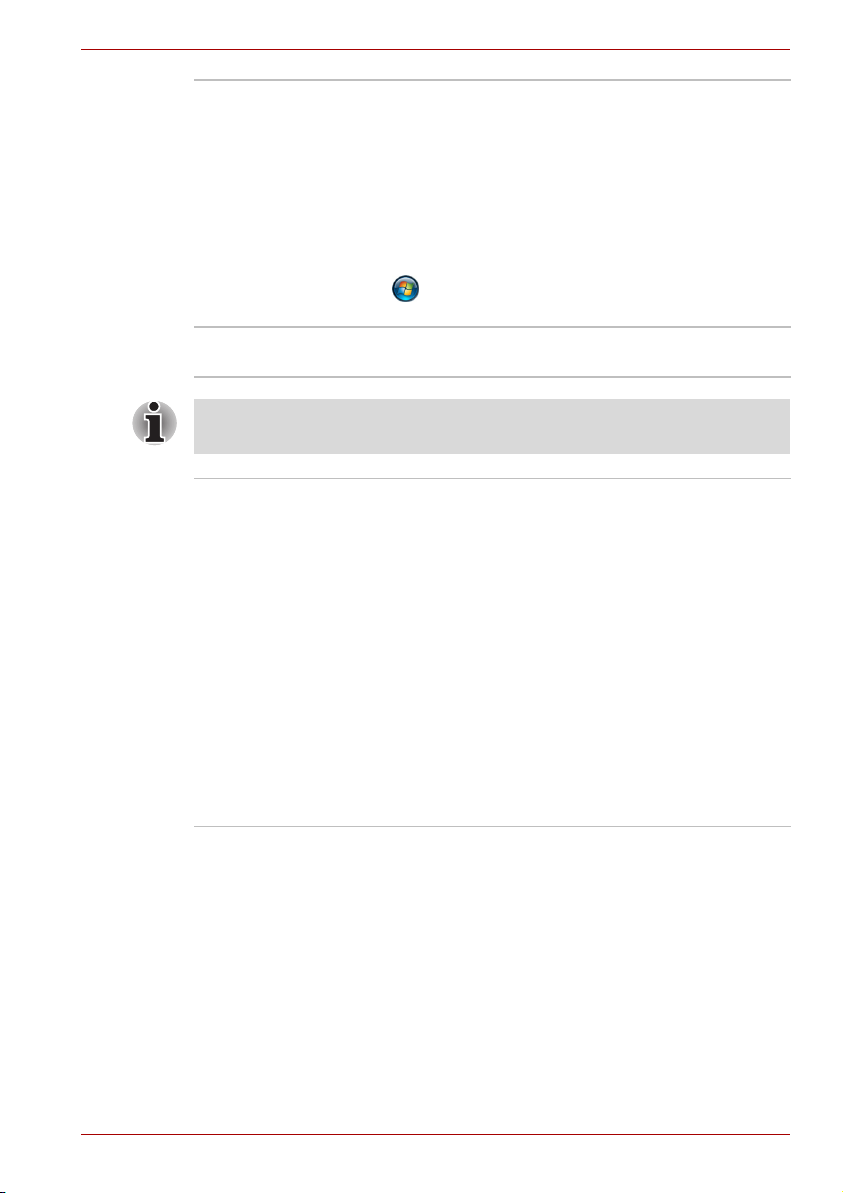
Introduction
TOSHIBA
ConfigFree
ConfigFree est une suite d'utilitaires facilitant le
contrôle des connexions réseau et des
périphériques de communication. En outre,
ConfigFree permet d'identifier tout problème de
communication et de créer des profils afin de
faciliter la permutation des emplacements et des
réseaux de communication.
Pour lancer ConfigFree à partir de la barre de
menus, procédez de la façon suivante.
- Tous les programmes - TOSHIBA -
Réseau - ConfigFree
Bluetooth
TOSHIBA Stack
Ce logiciel permet de communiquer avec les
périphériques Bluetooth distants.
Seuls les modèles équipés d'un module Bluetooth disposent de l'utilitaire
de communication sans fil Bluetooth.
Windows Mobility
Center
Cette section décrit le centre de mobilité Windows
Mobility Center.
Le Mobility Center est un utilitaire permettant
d'accéder rapidement à plusieurs paramètres de
l'ordinateur portable dans une même fenêtre. Par
défaut, le système d'exploitation offre un maximum
de huit superpositions, et trois superpositions
supplémentaires sont ajoutées à votre Mobility
Center.
■ Verrouillage de l'ordinateur : sert à verrouiller
l'ordinateur sans l'arrêter. Cette fonction est
identique à celle offerte par le bouton de
verrouillage au bas du volet de droite du
menu de démarrage.
■ TOSHIBA Assist : sert à ouvrir TOSHIBA
Assist s'il est déjà installé sur votre ordinateur.
Manuel de l'utilisateur 1-14
